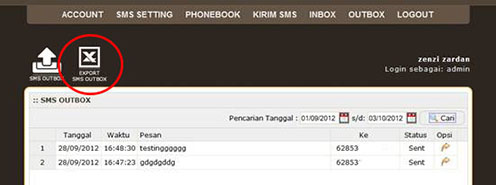MENU WA CENTER
Pada saat login di WA Center Anda akan menemui menu berikut: Dashboard, Settings, Kontak, WA, Message In, Message Out, Edit Profile, Logout.
DASHBOARD
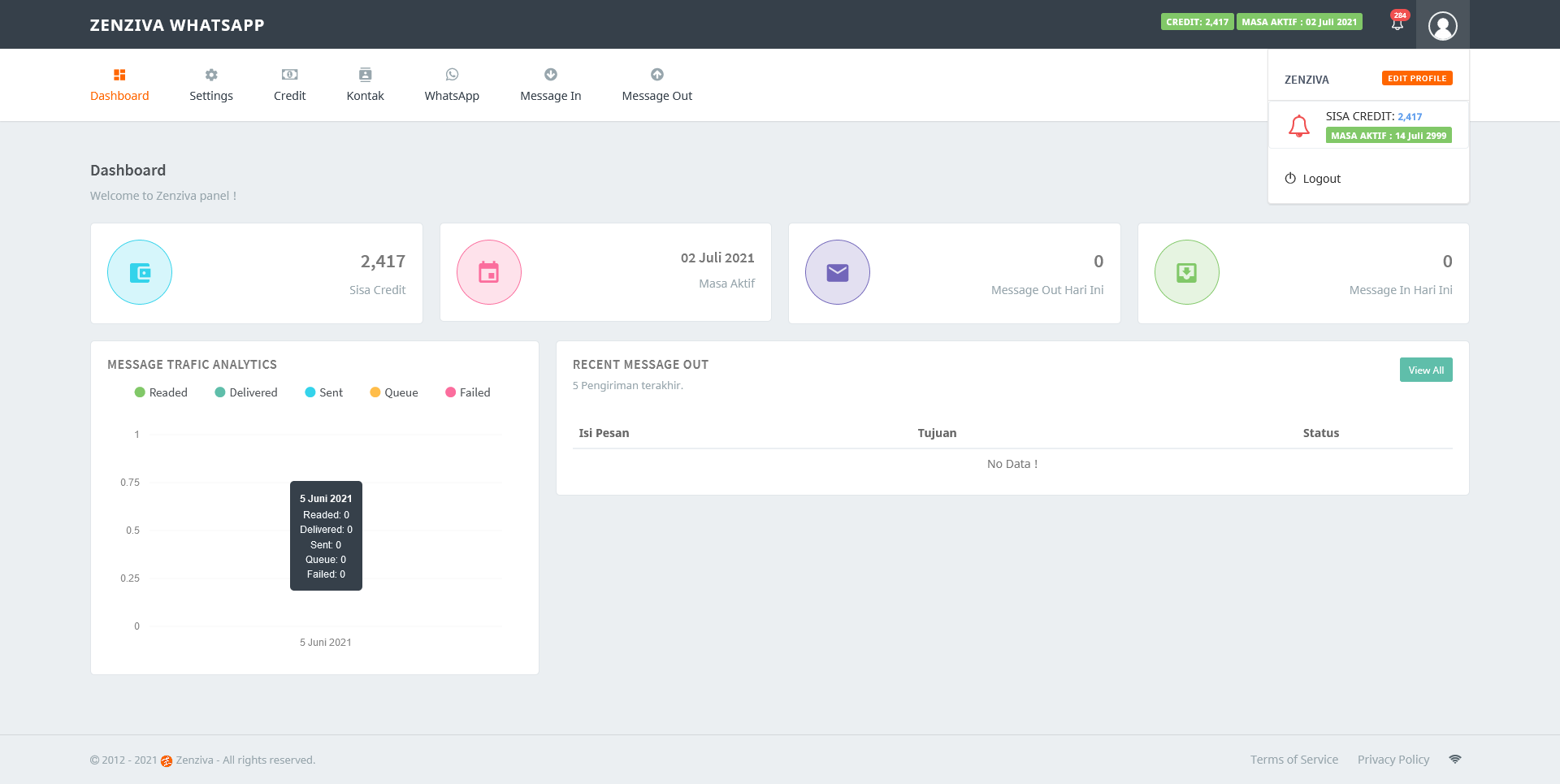
Halaman Dashboard adalah Halaman yang menyajikan data terkini pada WA Center
SETTINGS
API Setting
Setting dan Dokumentasi untuk API Zenziva
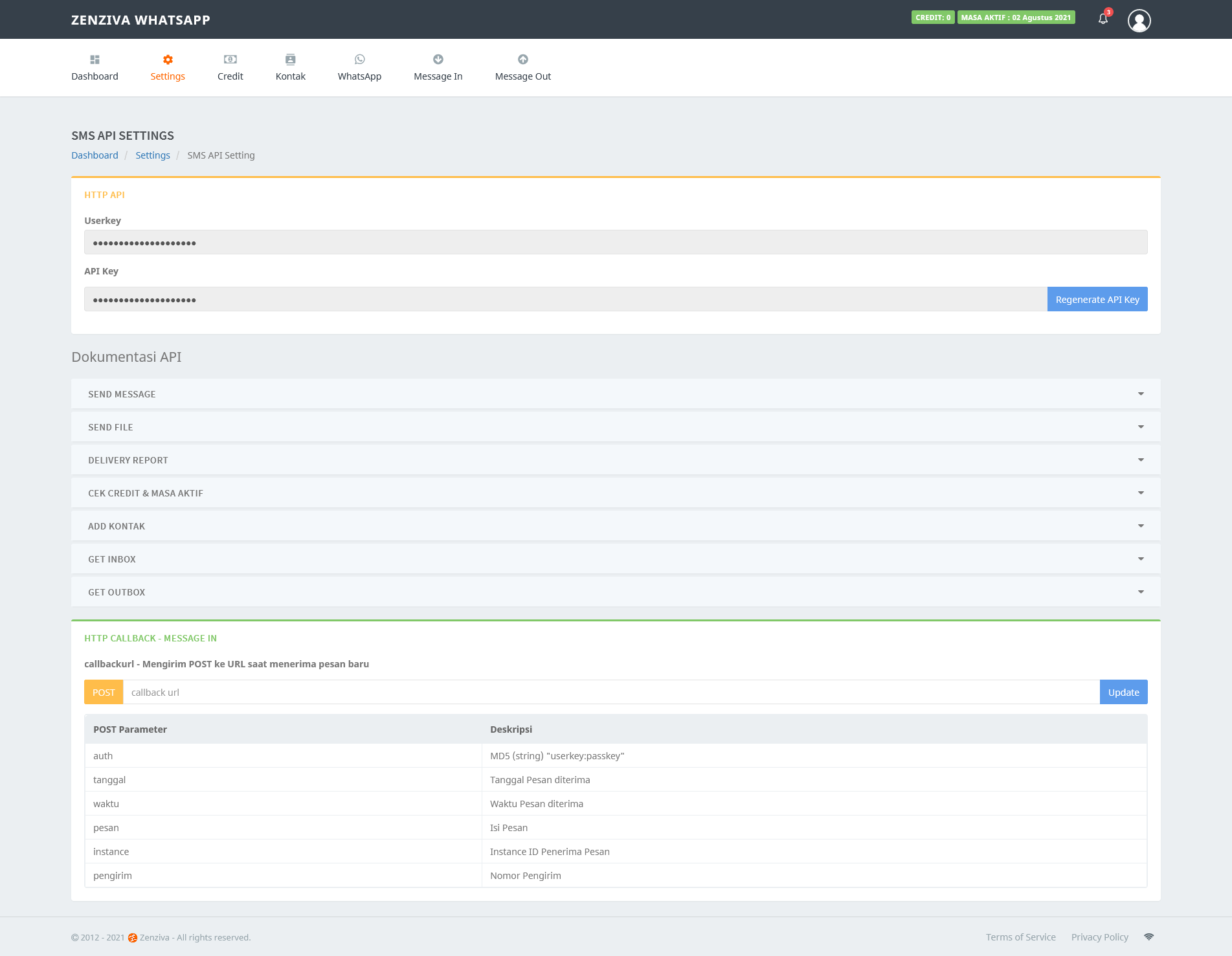
MESSAGE TEMPLATE
Menyimpan kalimat pesan yang sering digunakan sehingga tidak perlu menulis ulang ketika ingin menggunakannya kembali.
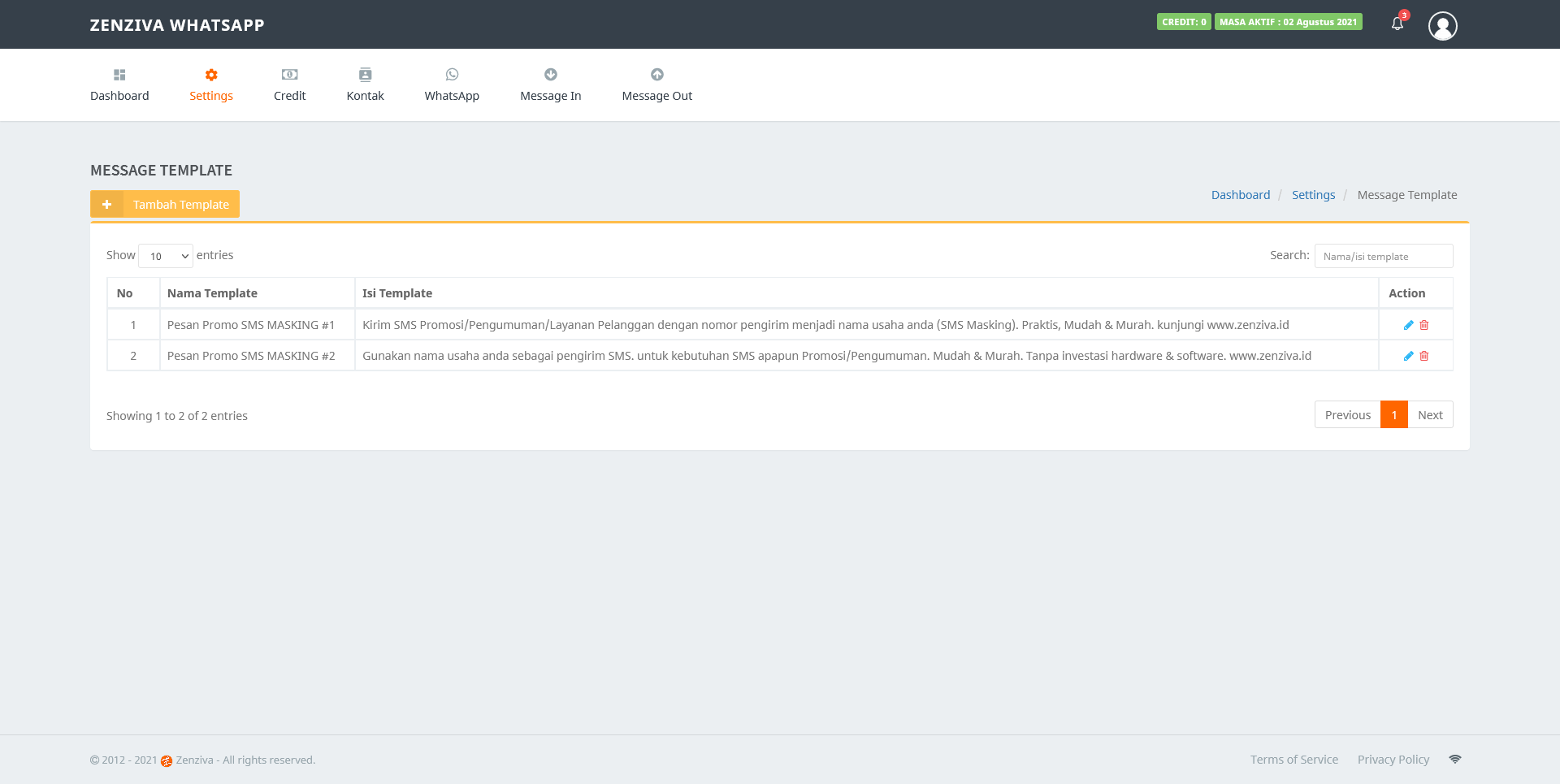
SIGNATURE
Menyisipkan nama perusahaan atau slogan pada setiap pesan yang dikirim. Bisa diletakan di awal atau di akhir pesan.
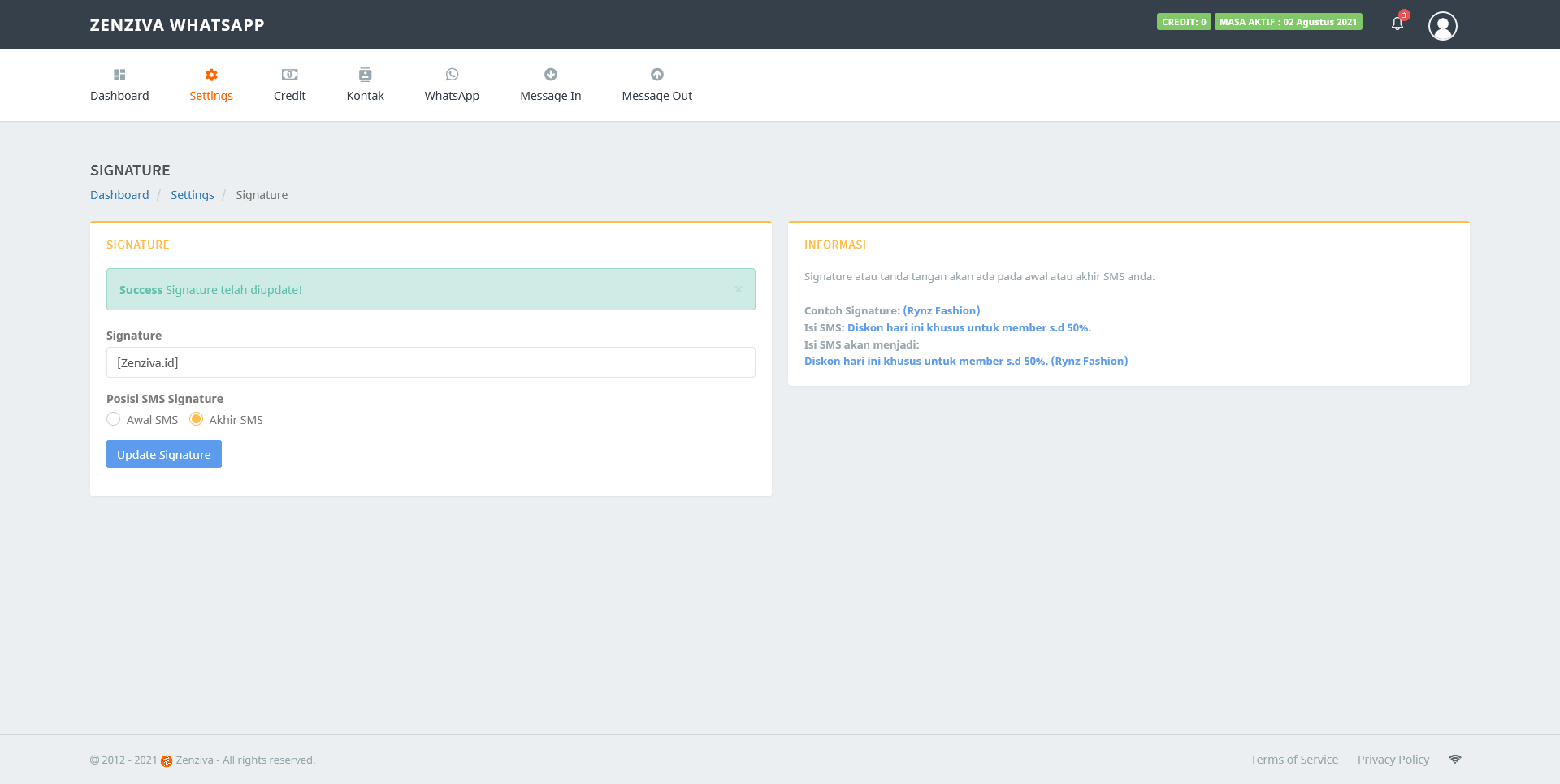
USER ACCOUNT
Mengelola User login pada WA Center
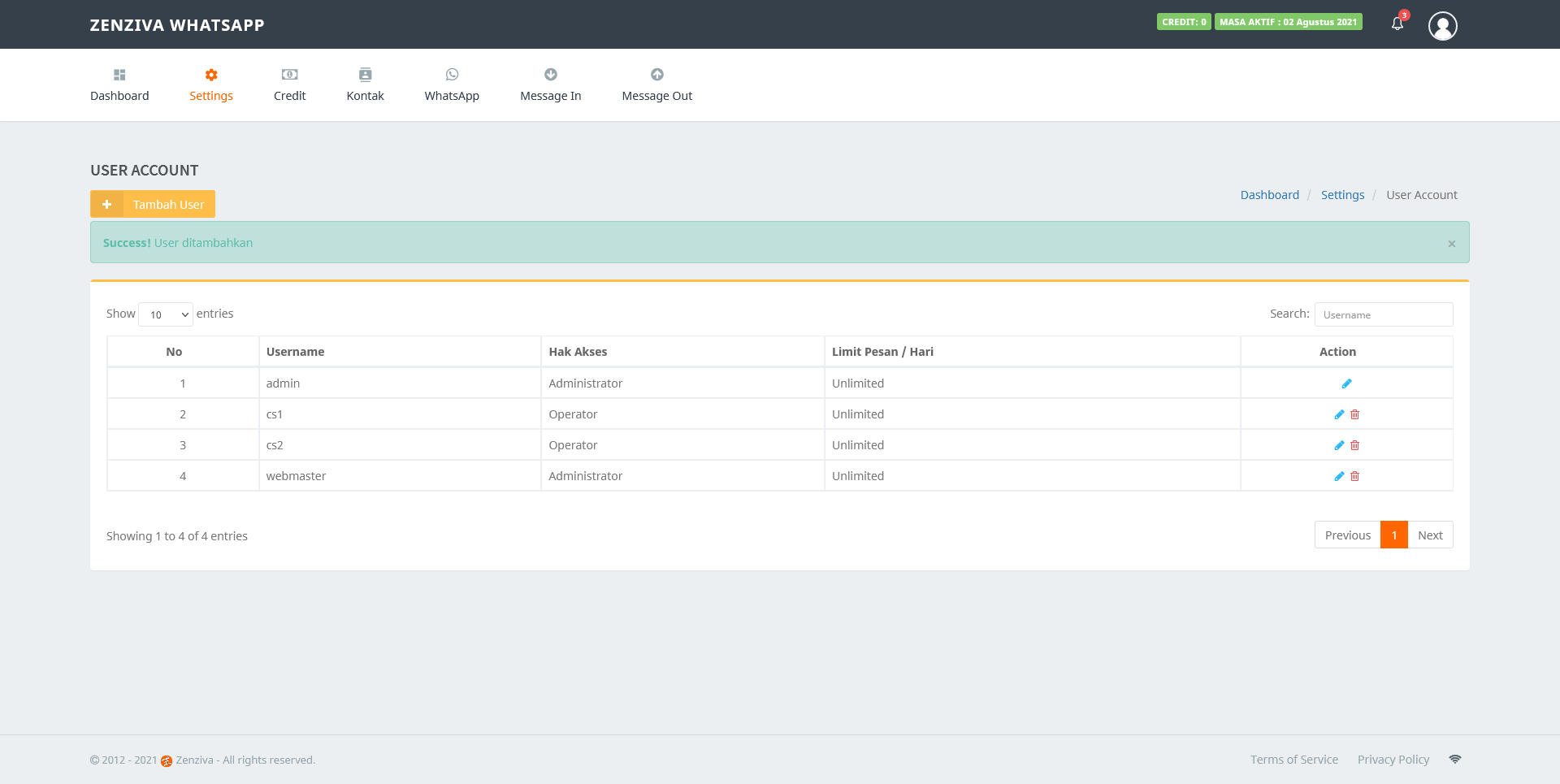
WA SETTINGS
Mengelola WA yang terhubung dengan Zenziva, seperti melakukan Scan QR Code dan Memutuskan Sambungan.
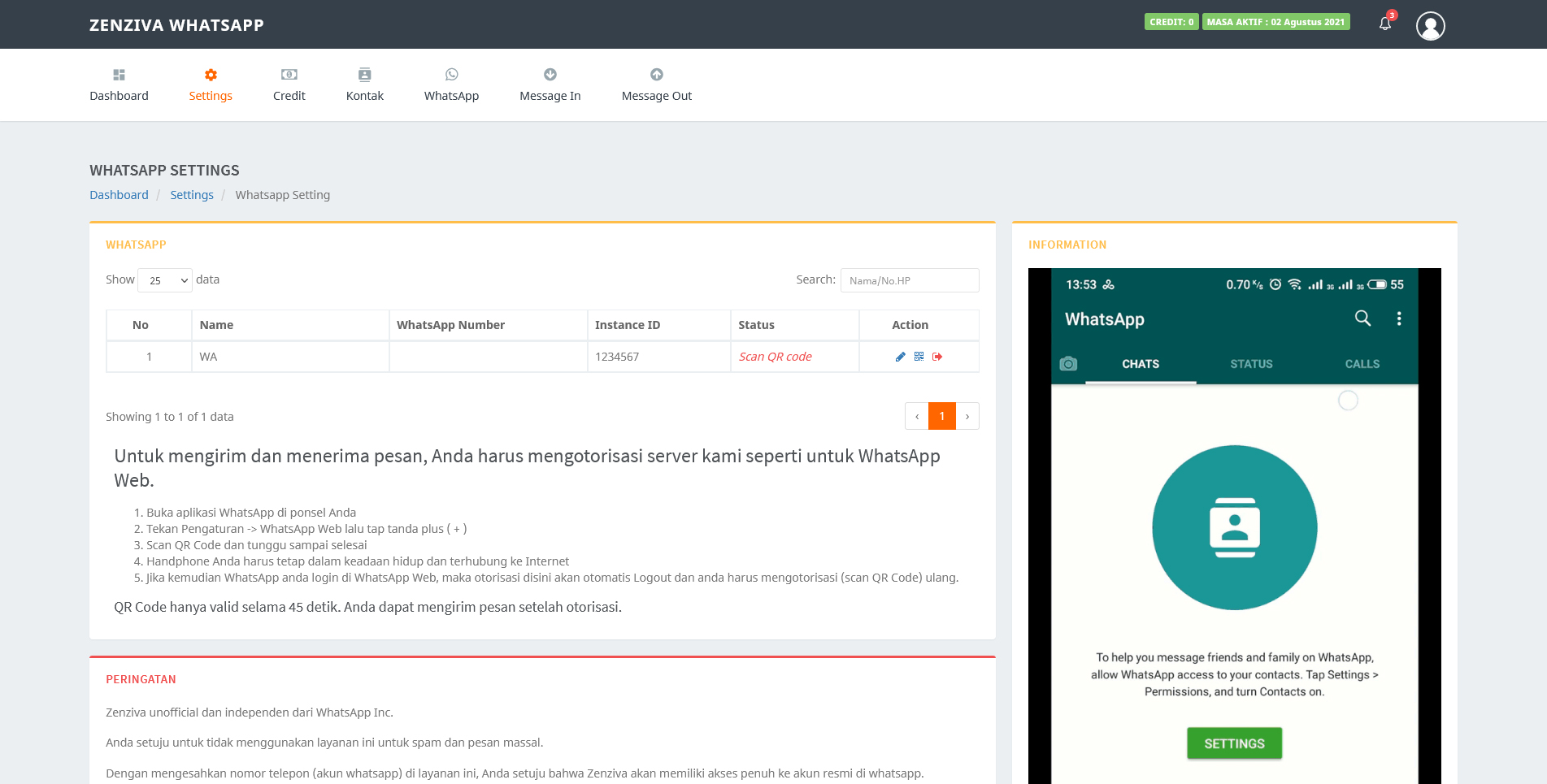
CREDIT
BELI CREDIT
Melakukan pemesanan credit
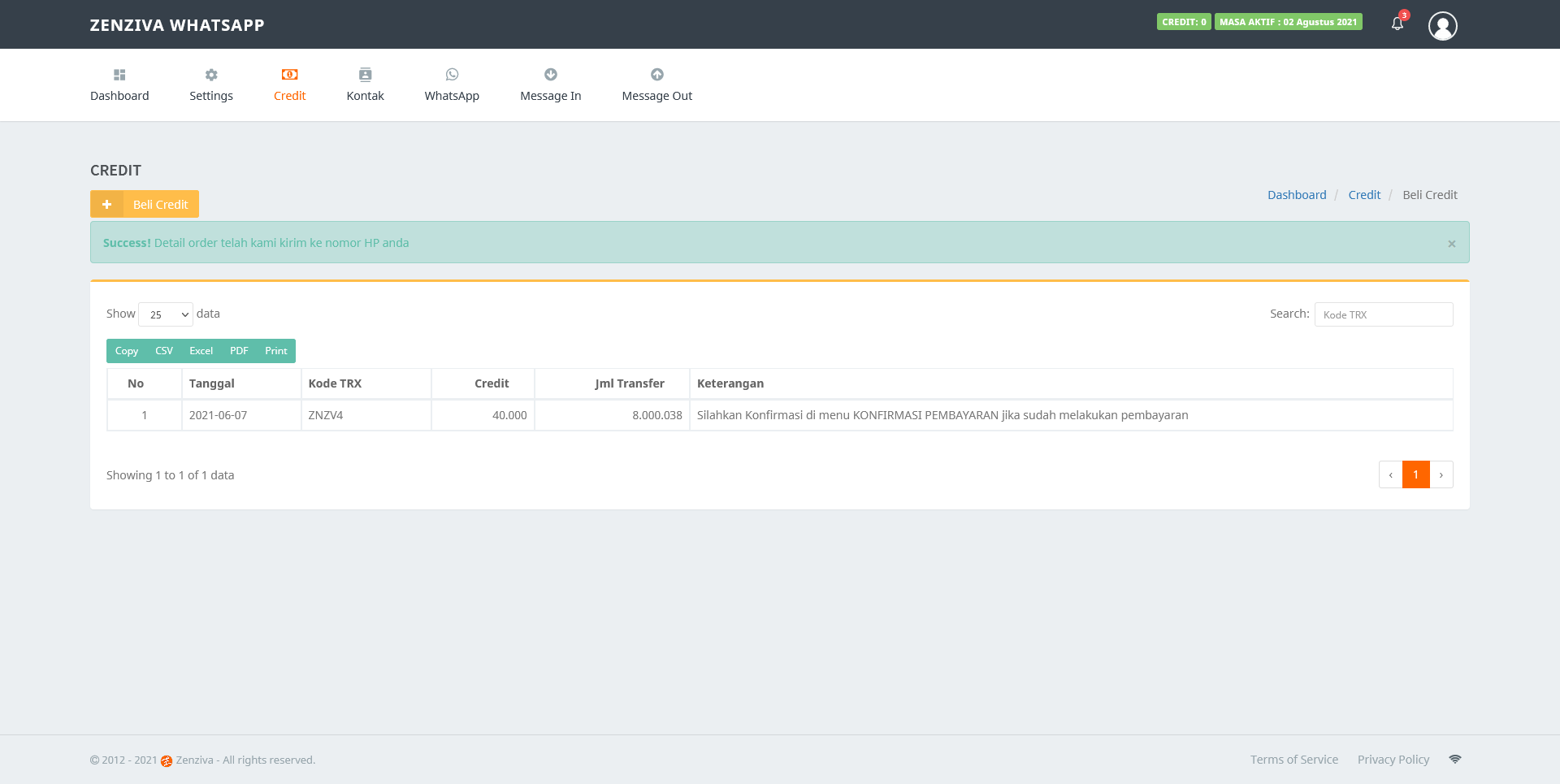
KONFIRMASI PEMBAYARAN
Melakukan konfirmasi pembayaran, konfirmasi dilakukan setelah transfer.
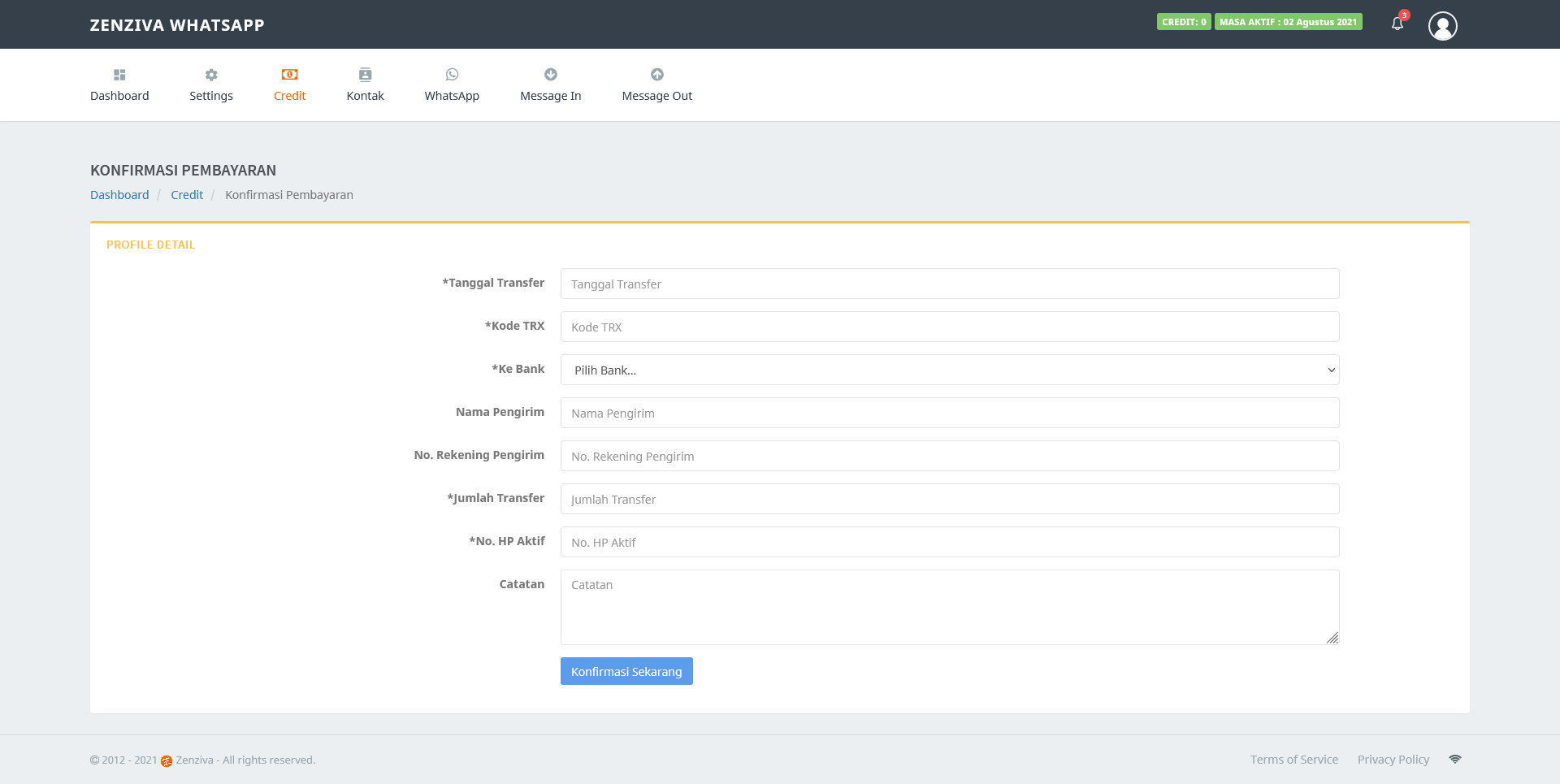
KONTAK
PHONEBOOK
Menyimpan nama, nomor telepon dan data penerima pesan.
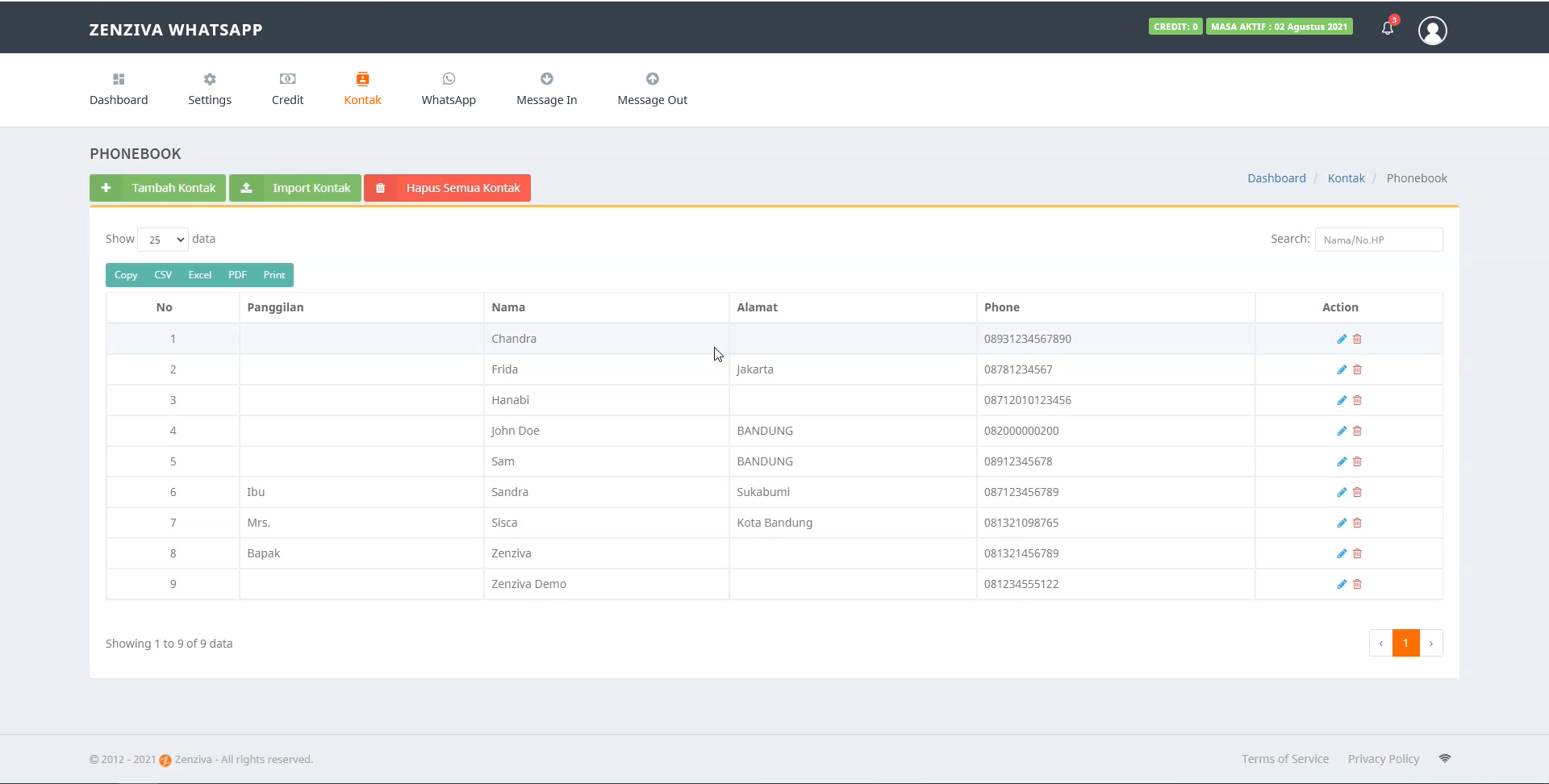
GROUP
Menggabungkan atau mengklasifikasikan penerima pesan kedalam kategori tertentu.
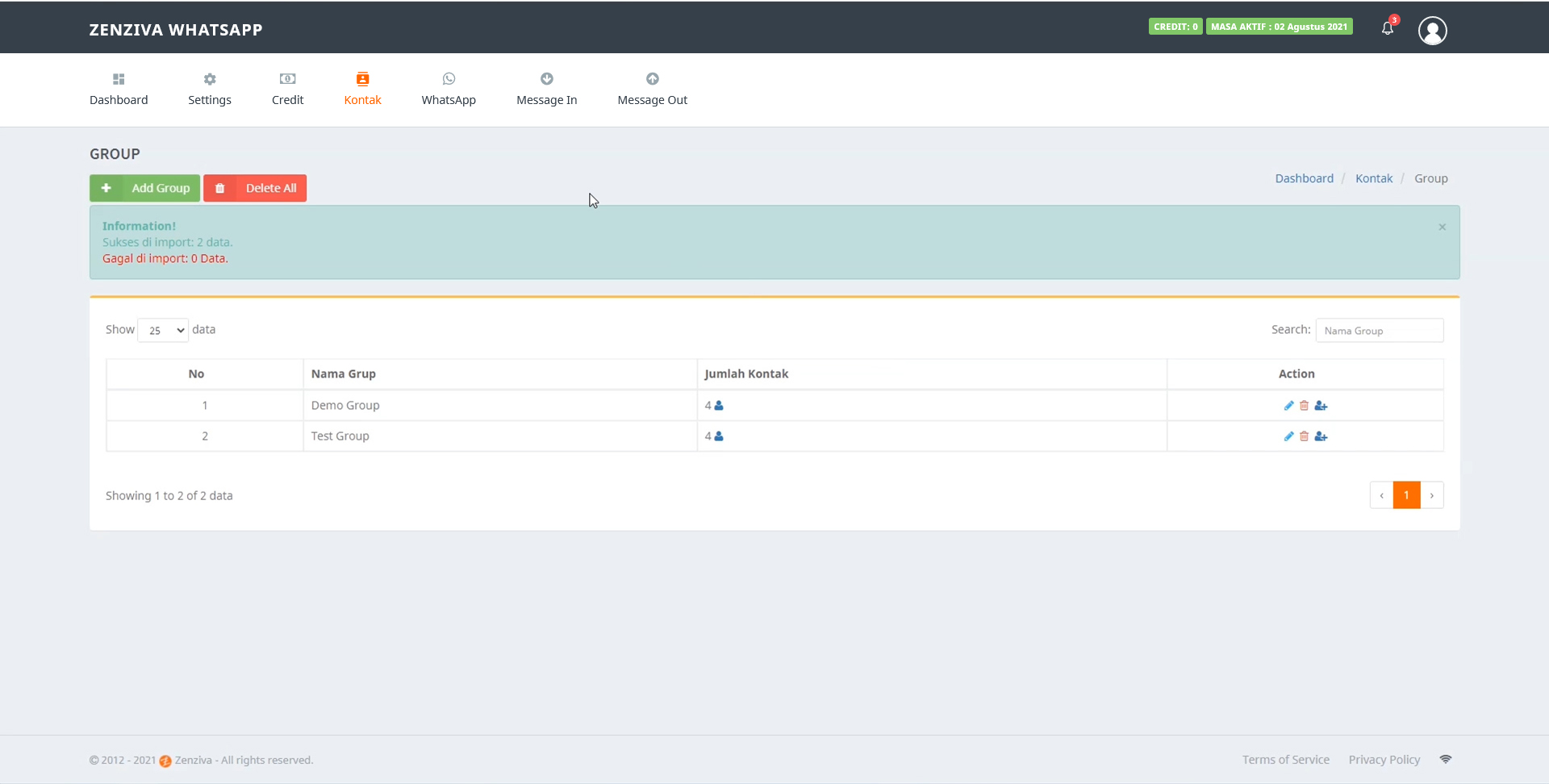
WA
SEND MESSAGE
Mengirim pesan ke satu penerima saja.
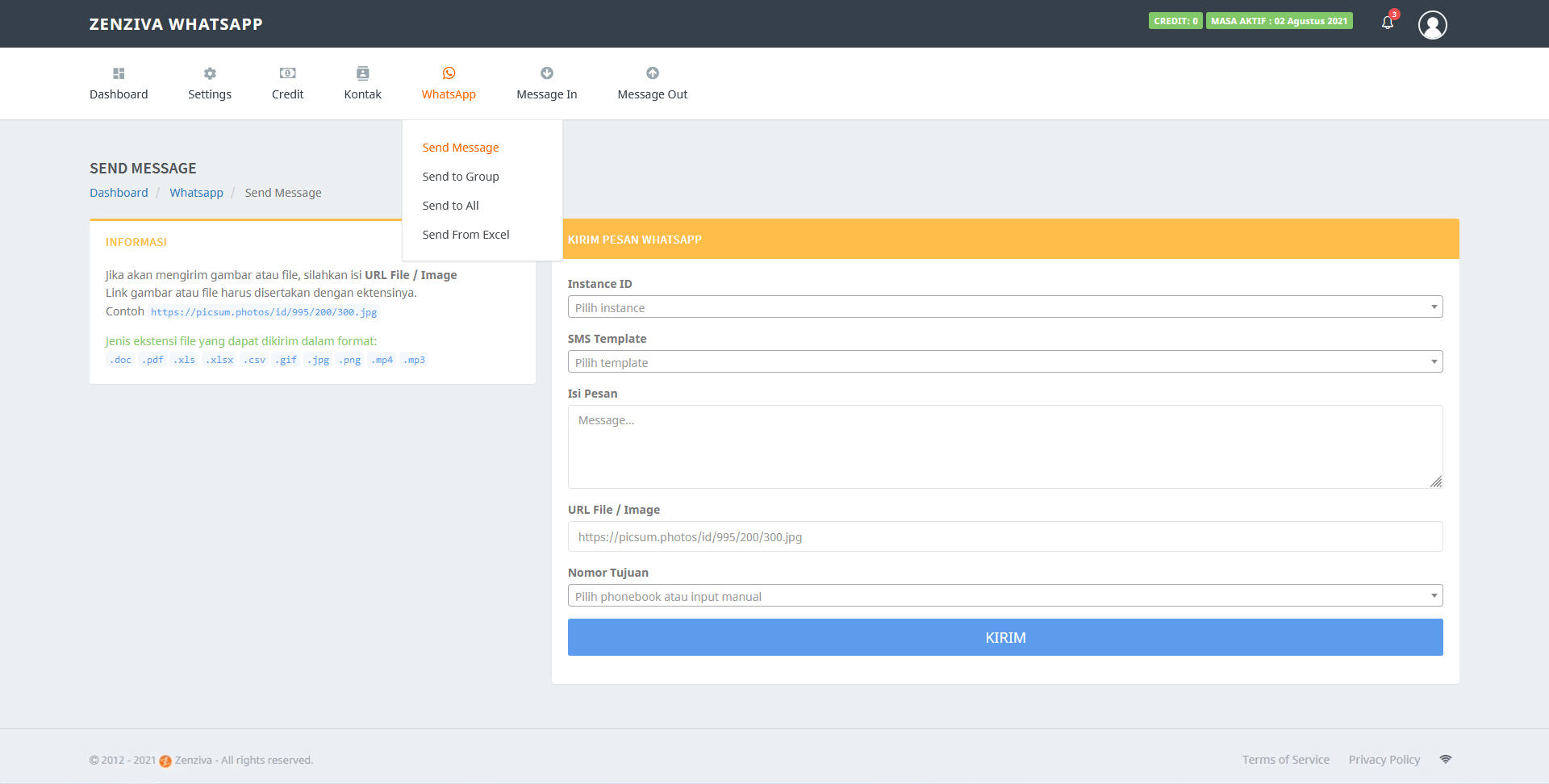
SEND TO GRUP
Mengirim pesan ke grup tertentu yang telah dibuat sebelumnya.
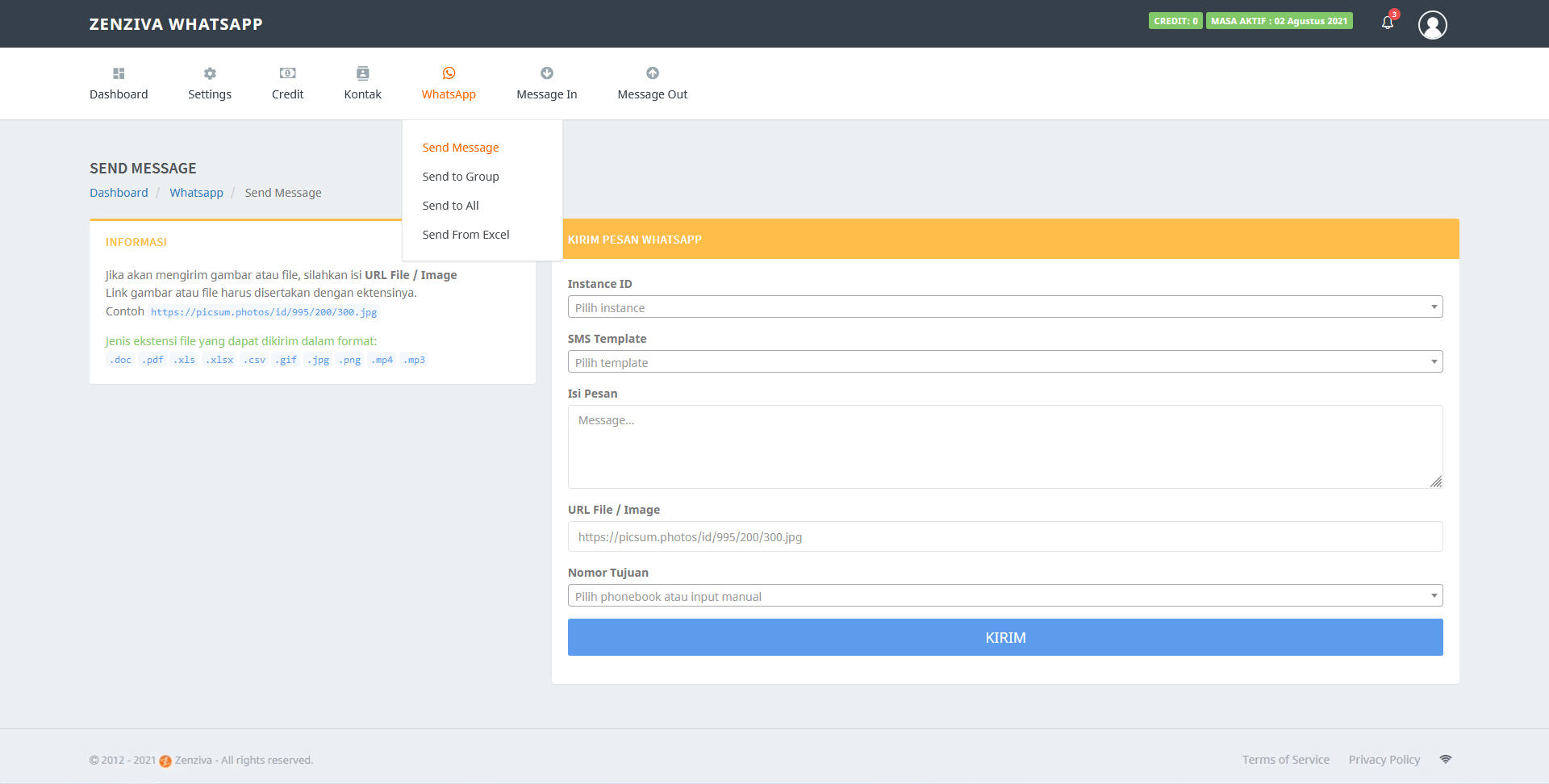
SEND TO ALL
Mengirim pesan ke semua kontak di pada phonebook.
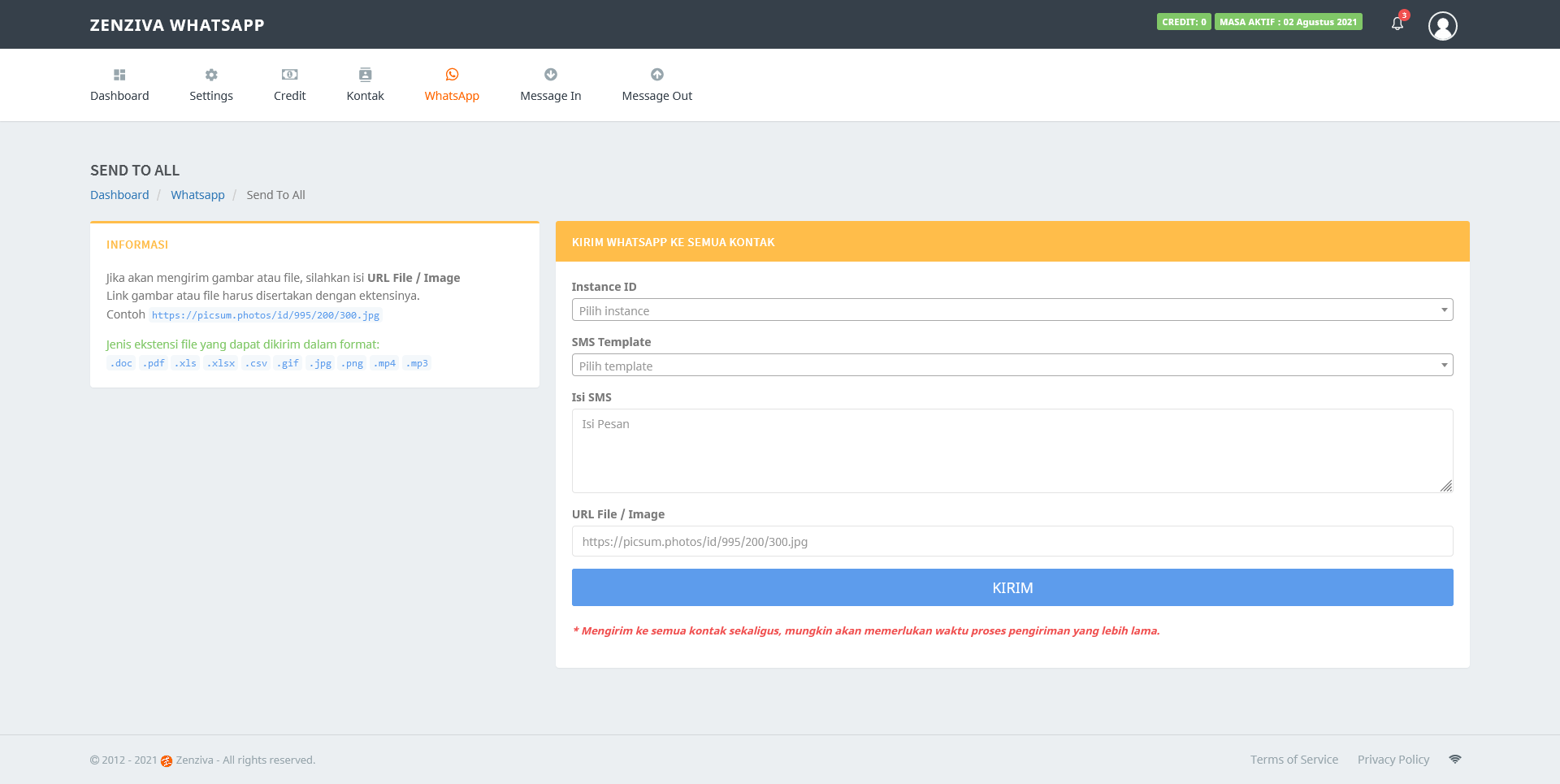
SEND MESSAGE FROM EXCEL
Mengirim pesan sesuai dengan data di file excel (.xlsx).
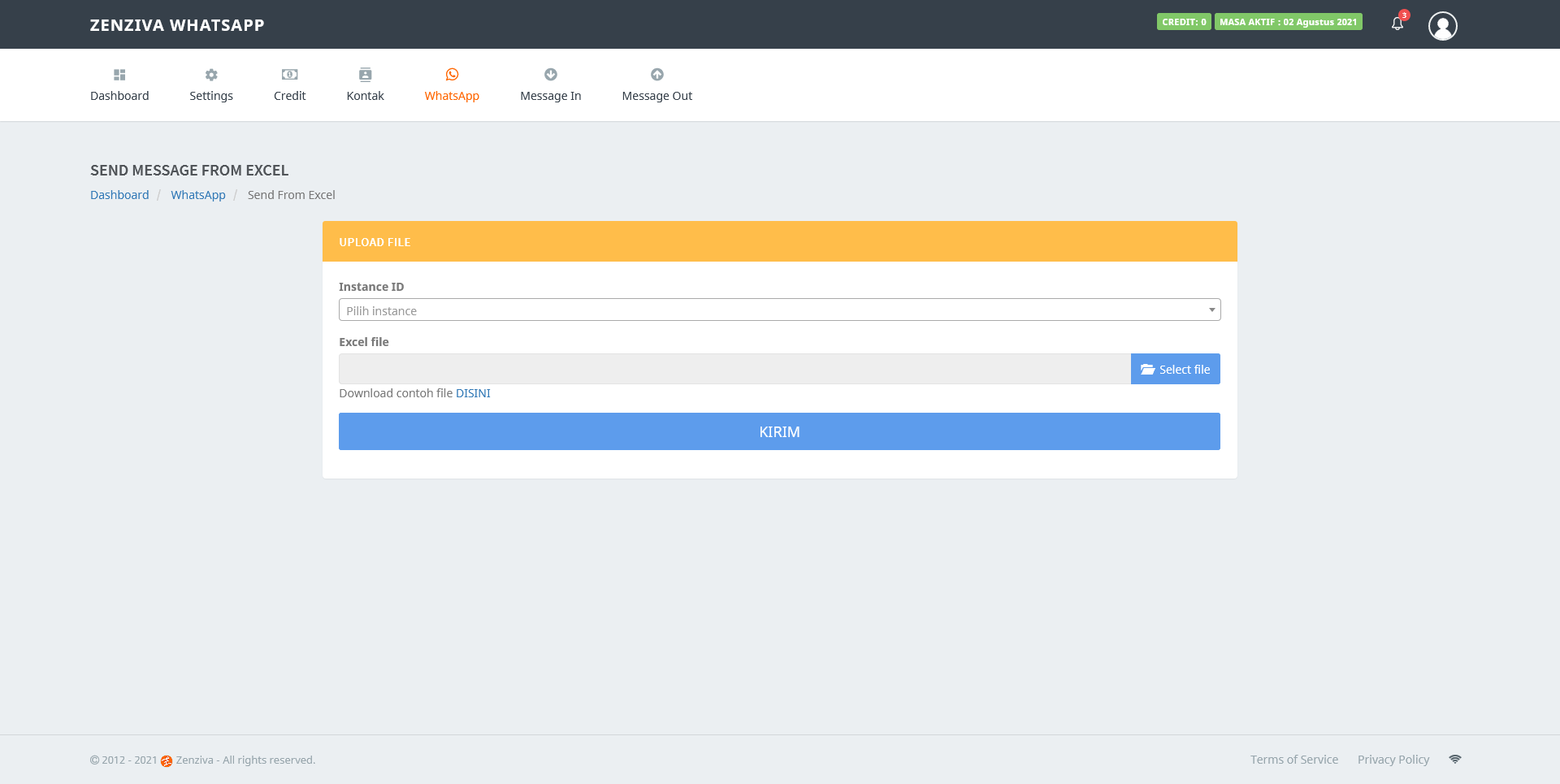
MESSAGE IN
INBOX
Menampilkan pesan masuk, Tersedia juga kolom pencarian untuk memudahkan dalam menemukan pesan terdahulu.
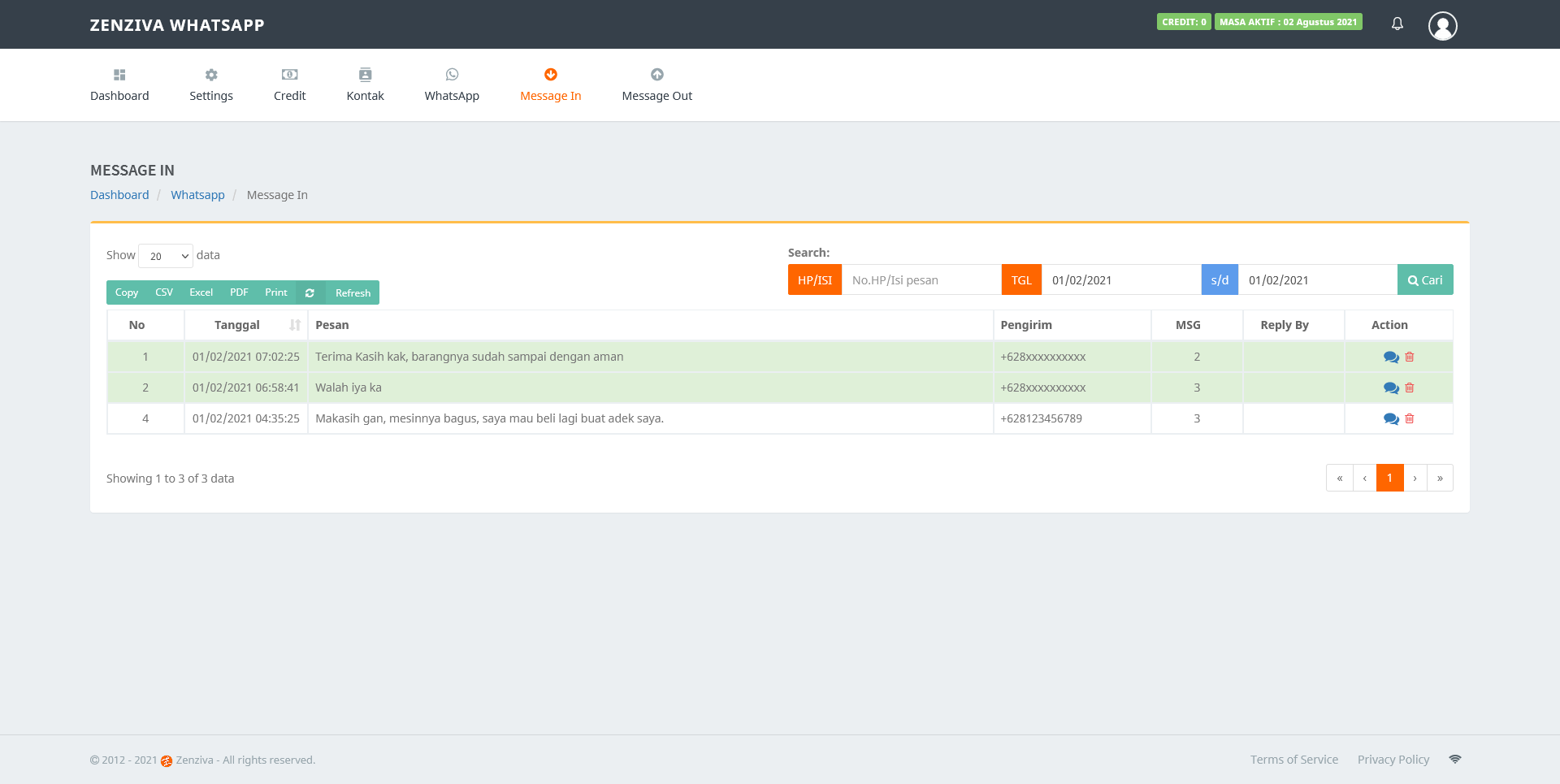
MESSAGE OUT
OUTBOX
Menampilkan laporan pengiriman pesan yang telah dikirim, Tersedia juga kolom pencarian untuk memudahkan dalam menemukan pesan terdahulu.
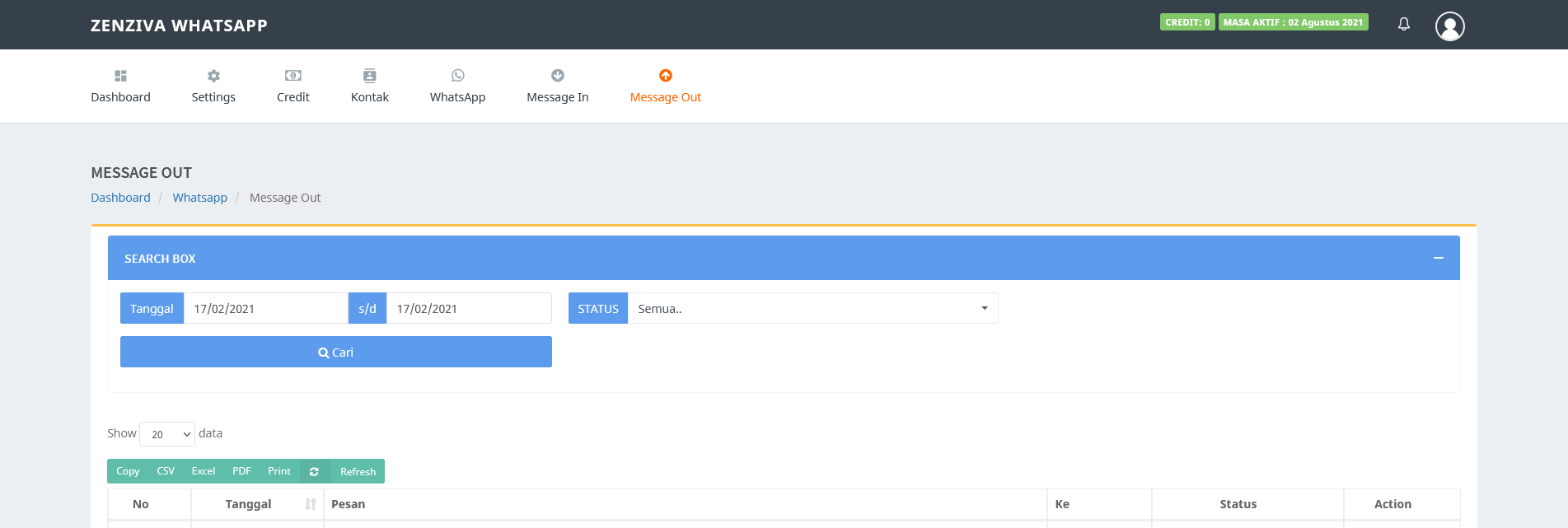
MENU PROFILE
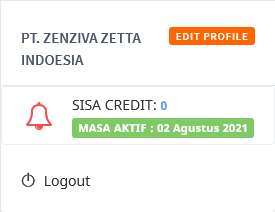
PROFILE
Mengubah data diri dan password.
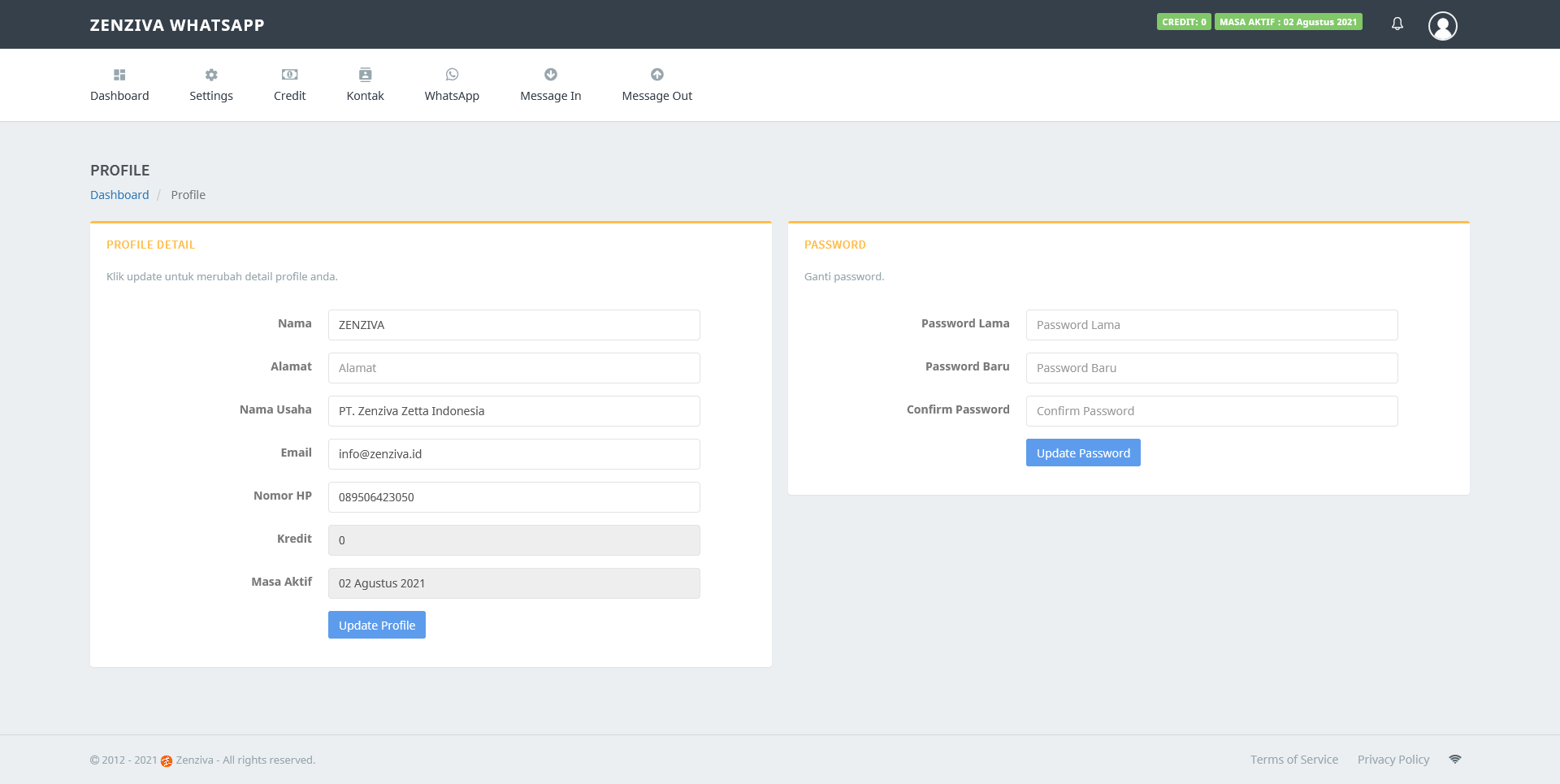
LOGOUT
Keluar dari Zenziva WA Center dan kembali ke halaman Login
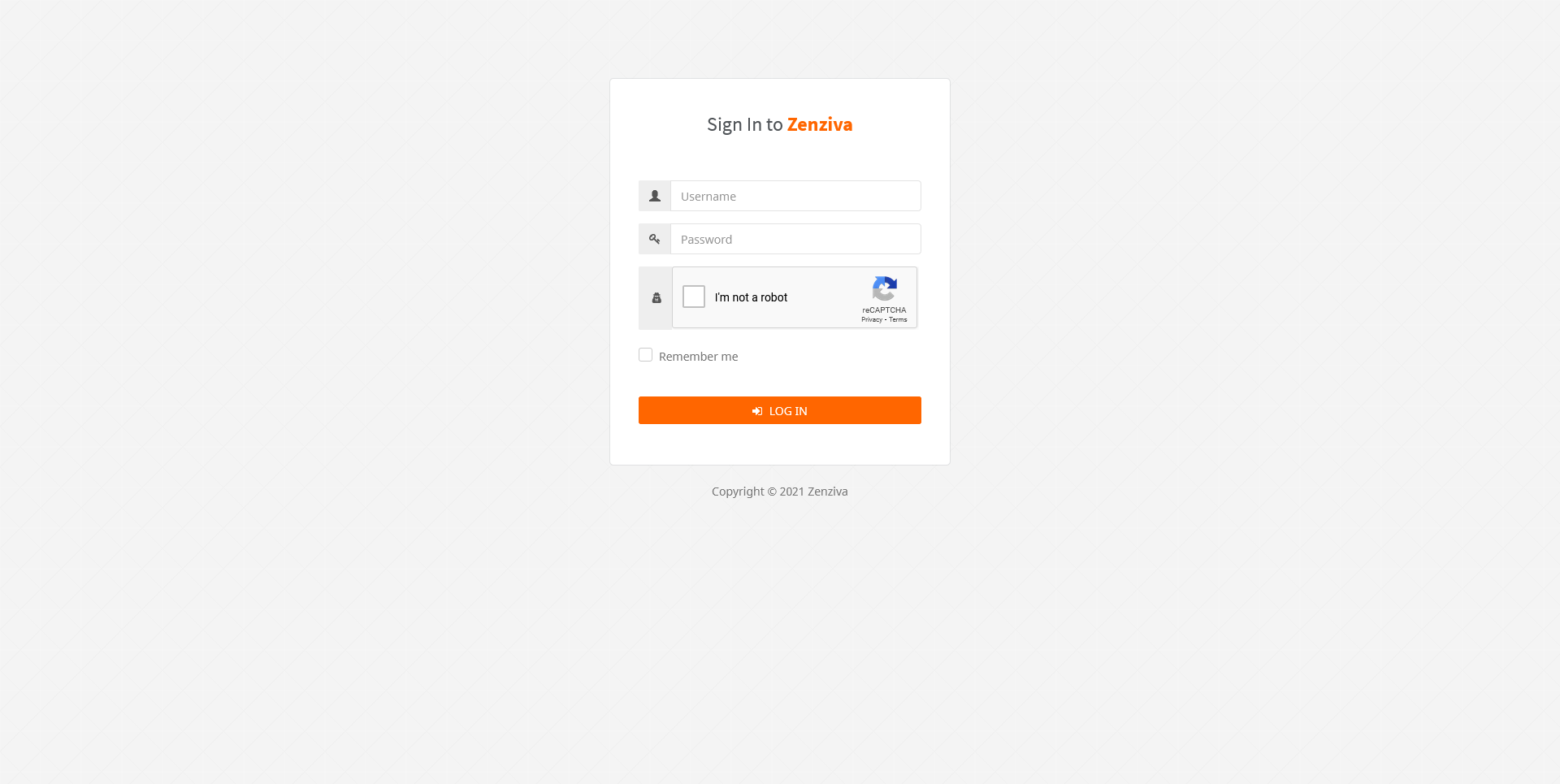
MENU SMS CENTER
Pada saat masuk ke Dashboard SMS Center Anda akan menemui menu berikut: Dashboard, Settings, Kontak, Kirim SMS, Inbox, Outbox, Edit Profile, Logout.
DASHBOARD
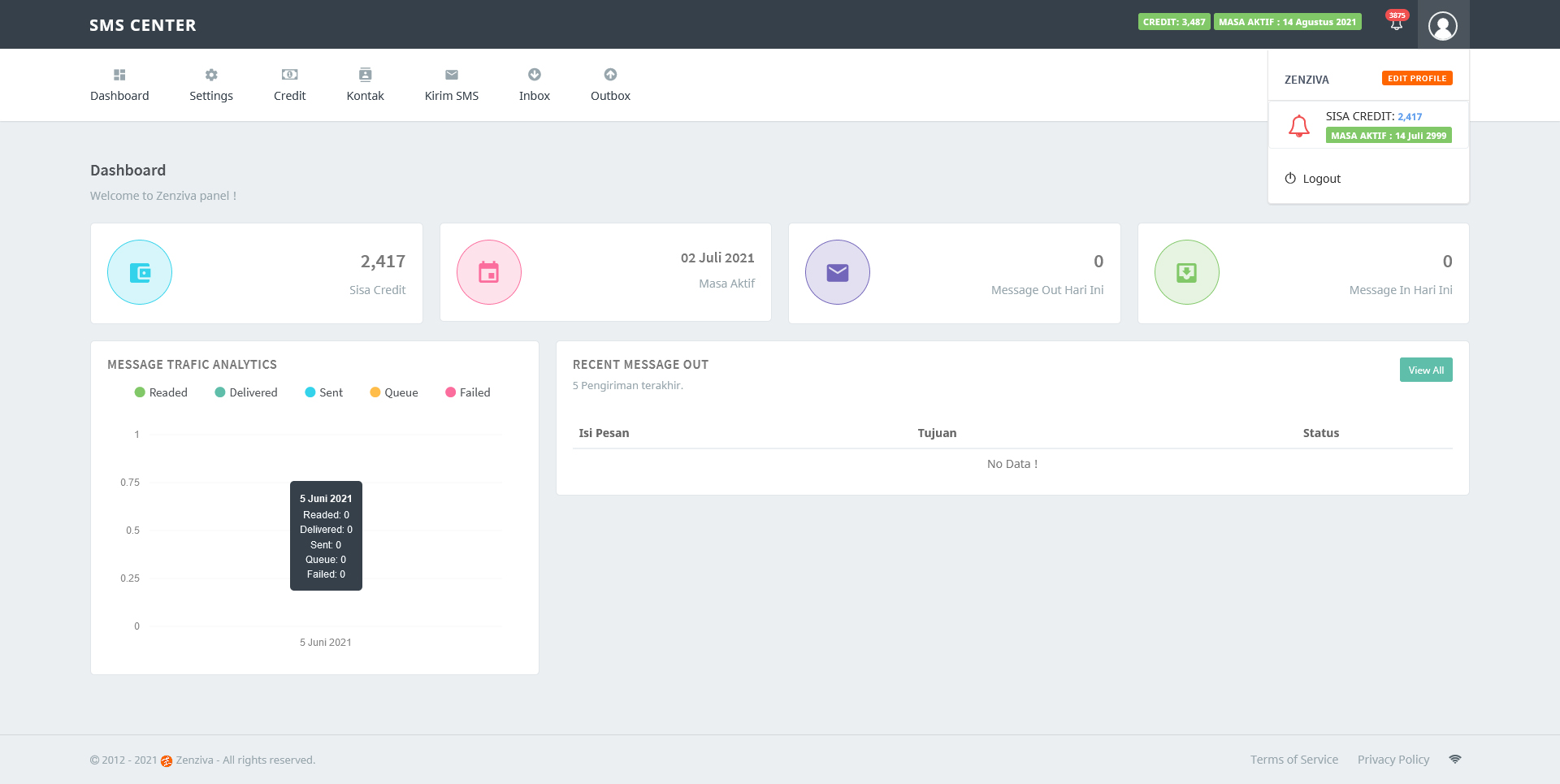
Halaman Dashboard adalah Halaman yang menyajikan data terkini pada SMS Center
SETTINGS
API Setting
Setting dan Dokumentasi untuk API Zenziva
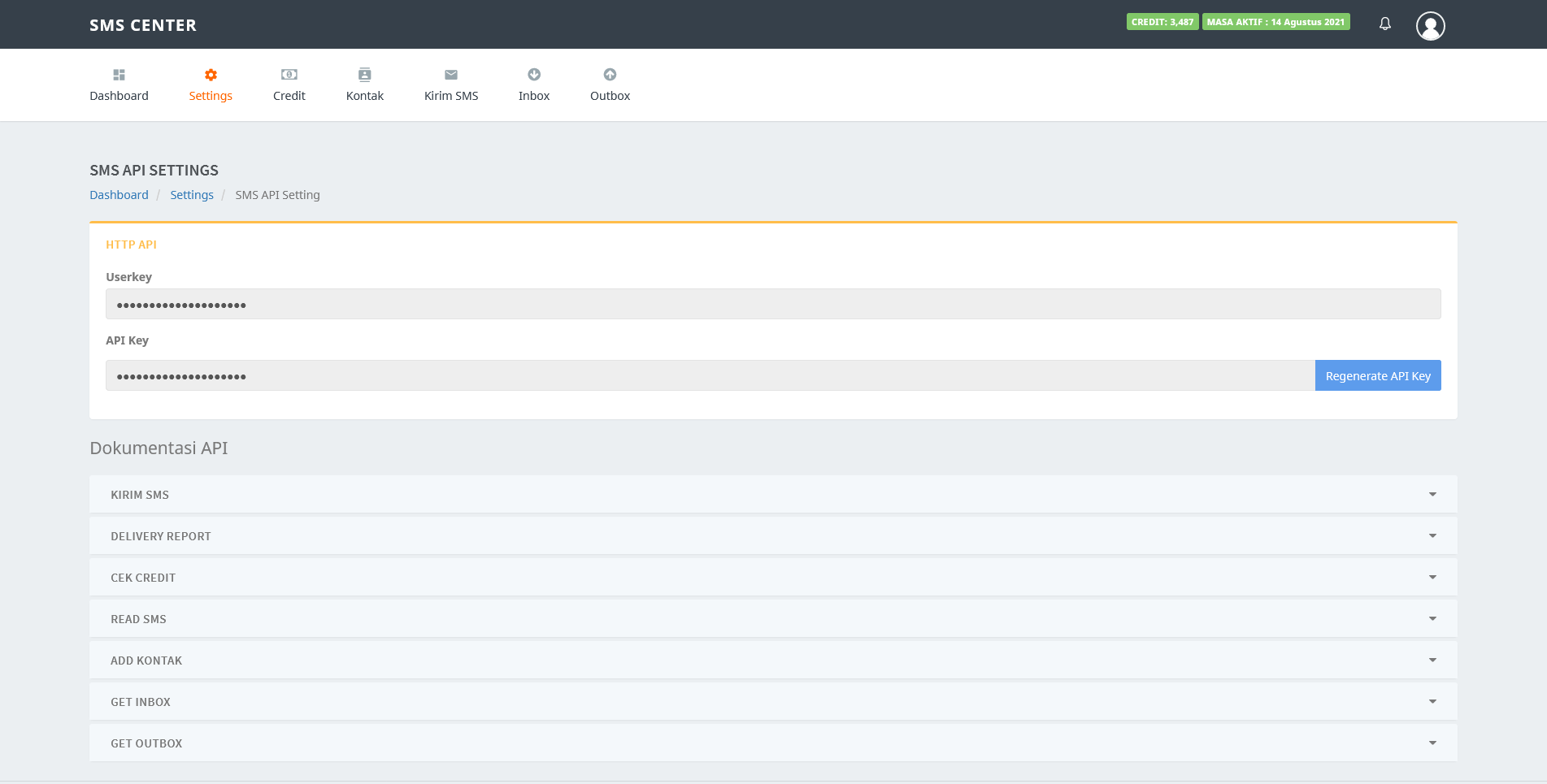
SMS TEMPLATE
Menyimpan kalimat pesan yang sering digunakan sehingga tidak perlu menulis ulang ketika ingin menggunakannya kembali.
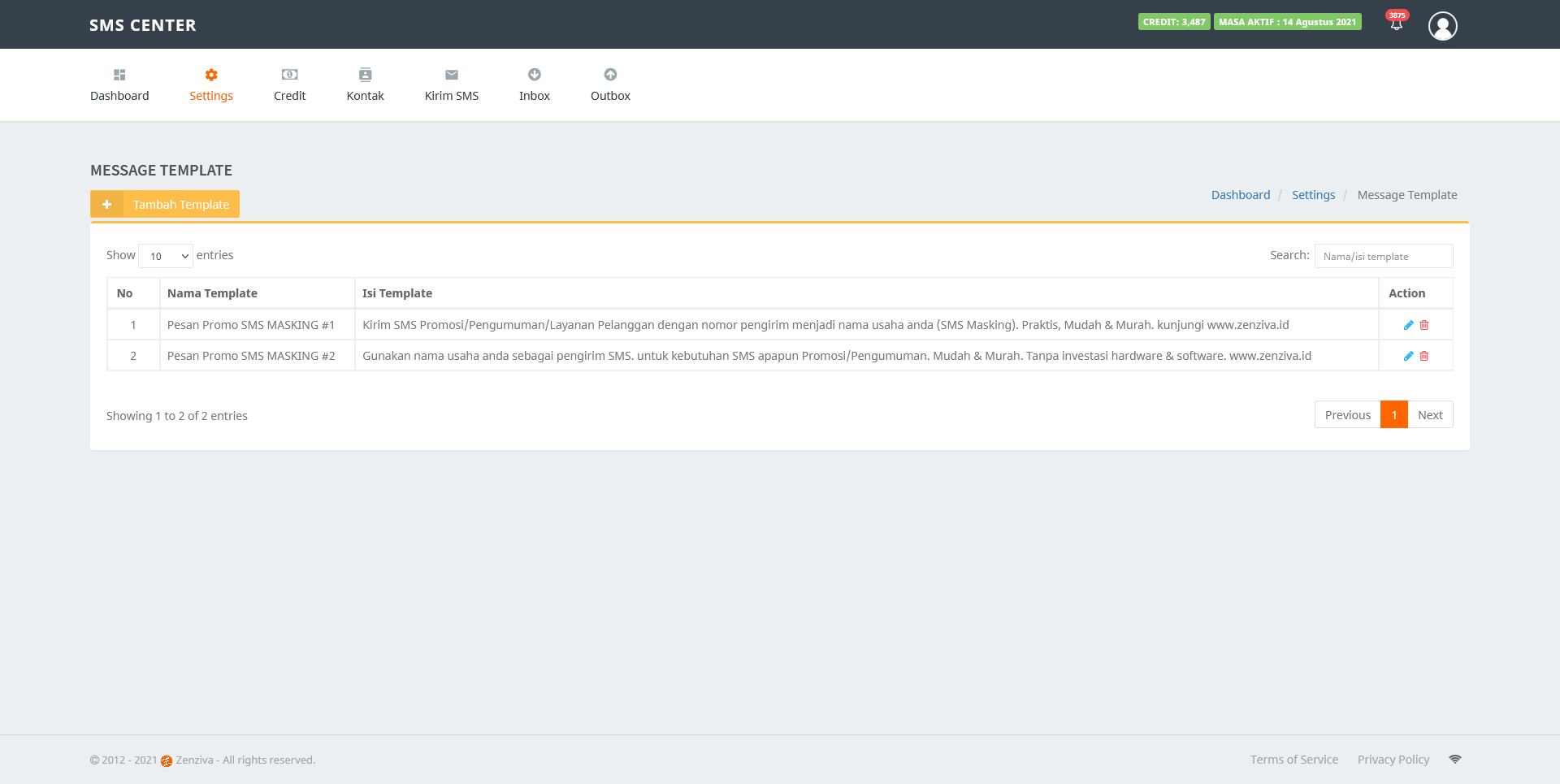
SMS ULANG TAHUN
Mengirimkan SMS ke kontak ada Phonebook pada saat ulang tahun, tanggal lahir kontak harus disetting terlebih dahulu.
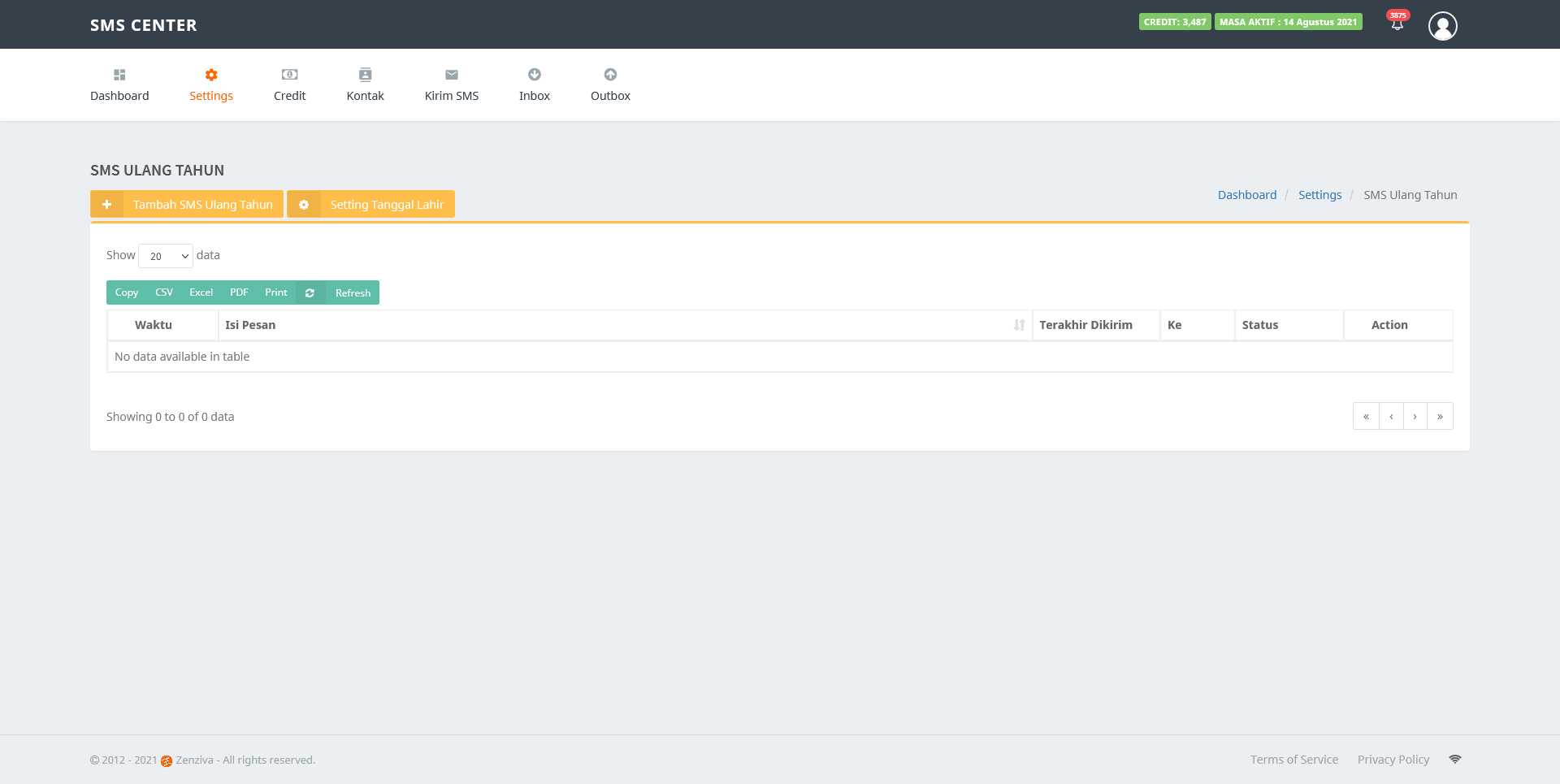
SMS PARSING
Balas SMS dengan kata kunci yang telah dibuat, bisa menentukan kata kunci dan format sms yang diinginkan.
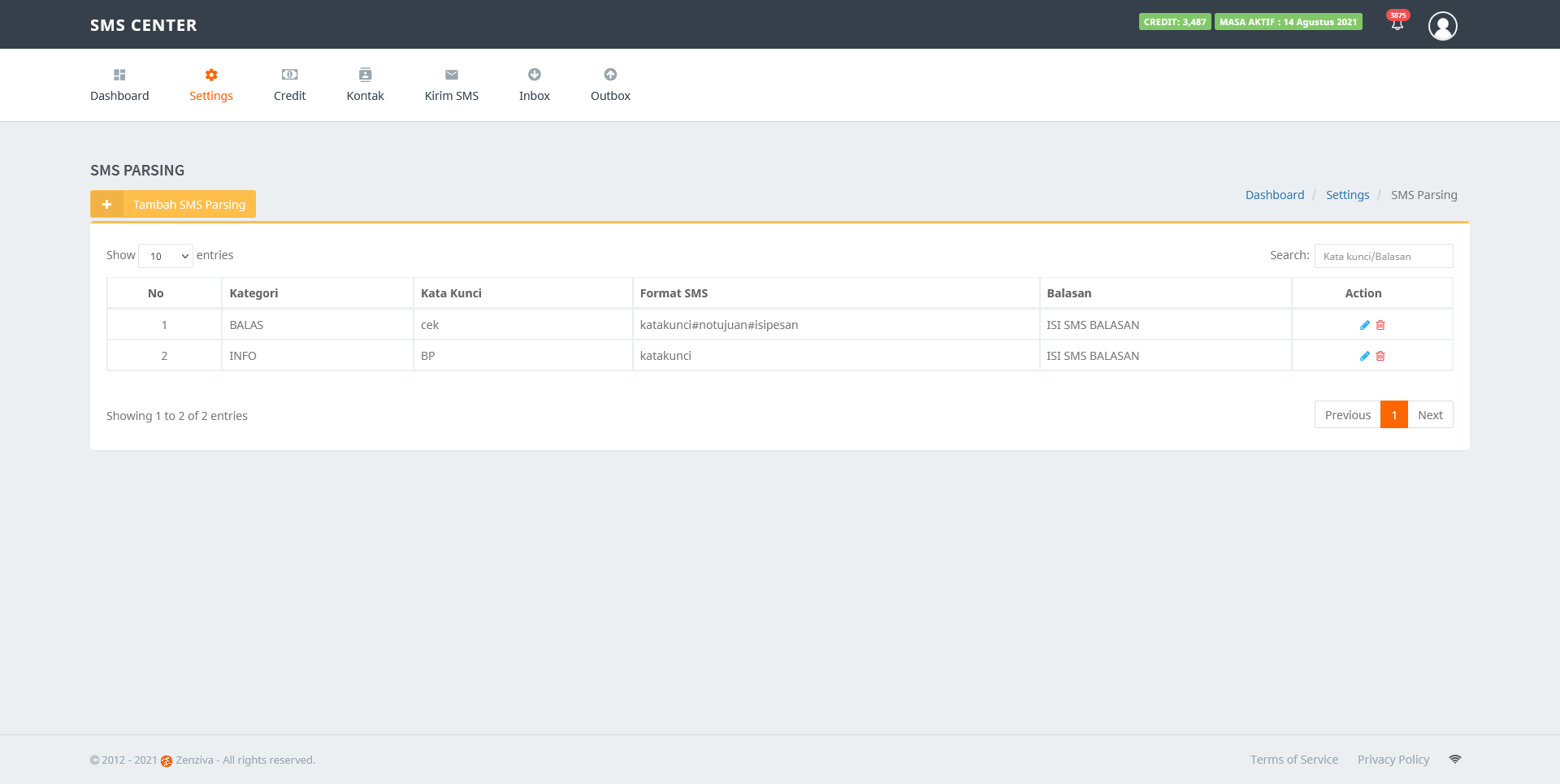
SMS AUTO REPLY
Membalas pesan secara otomatis.
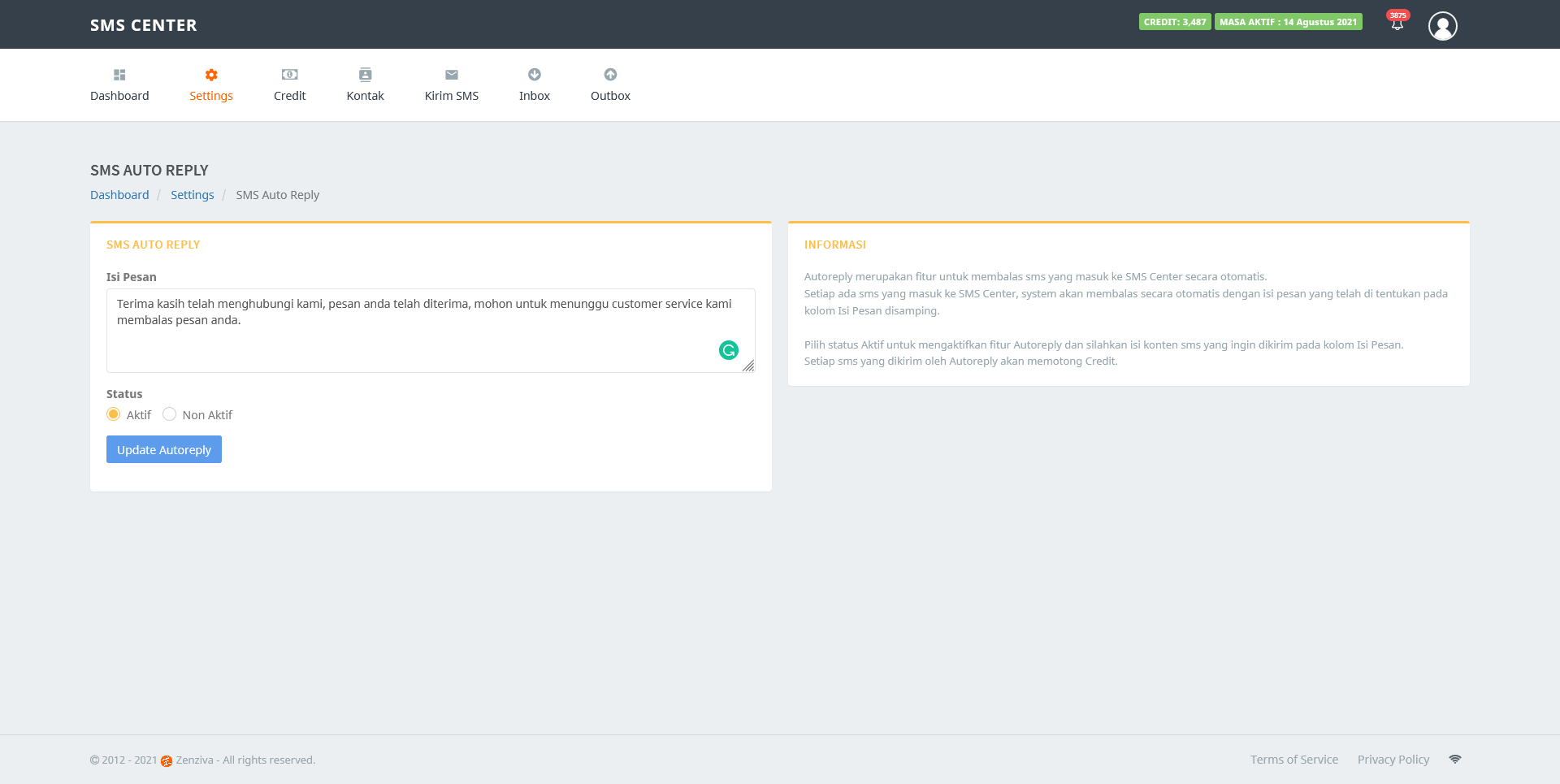
SIGNATURE
Menyisipkan nama perusahaan atau slogan pada setiap pesan yang dikirim. Bisa diletakan di awal atau di akhir pesan.
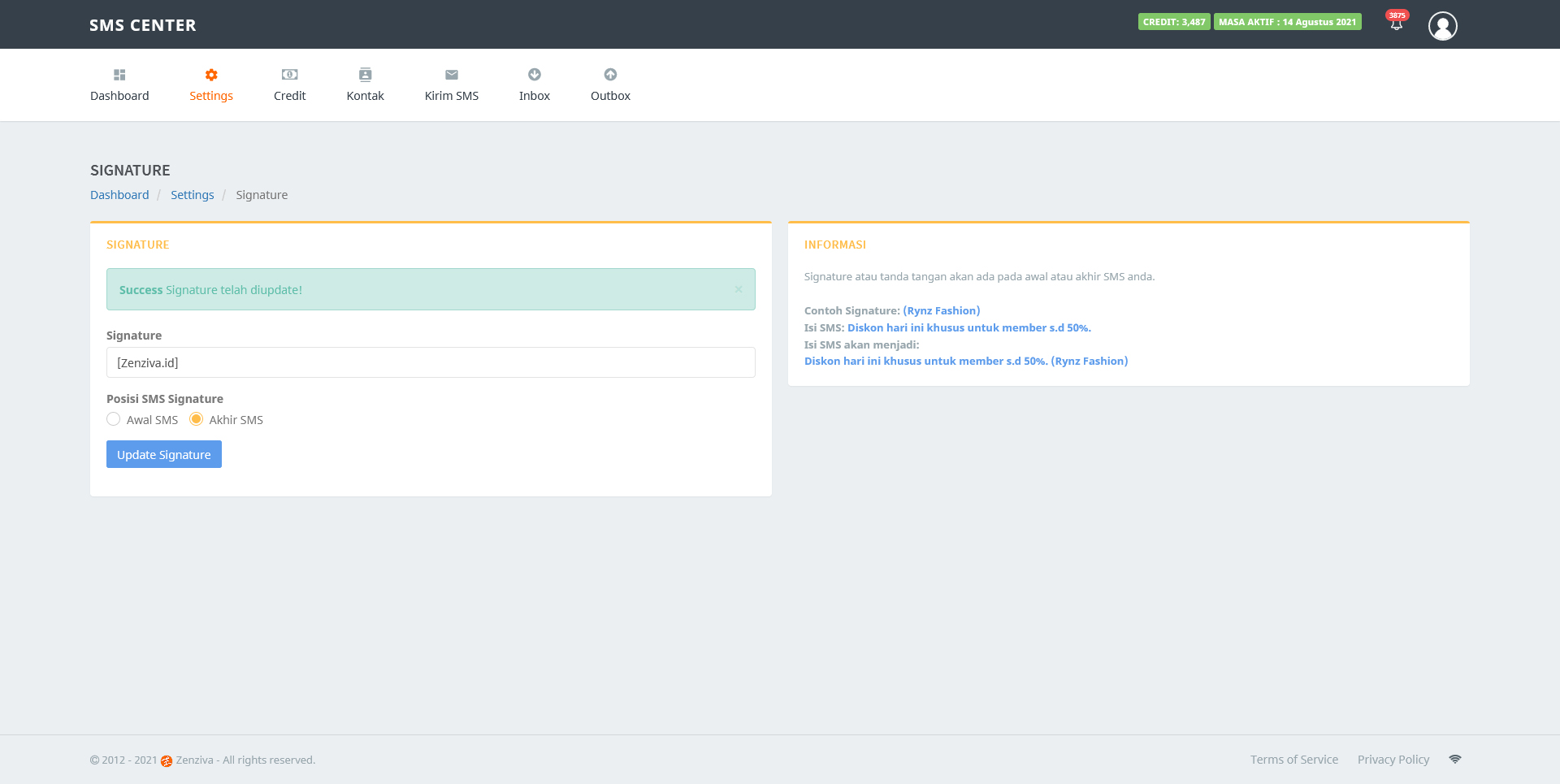
USER ACCOUNT
Mengelola User login pada SMS Center
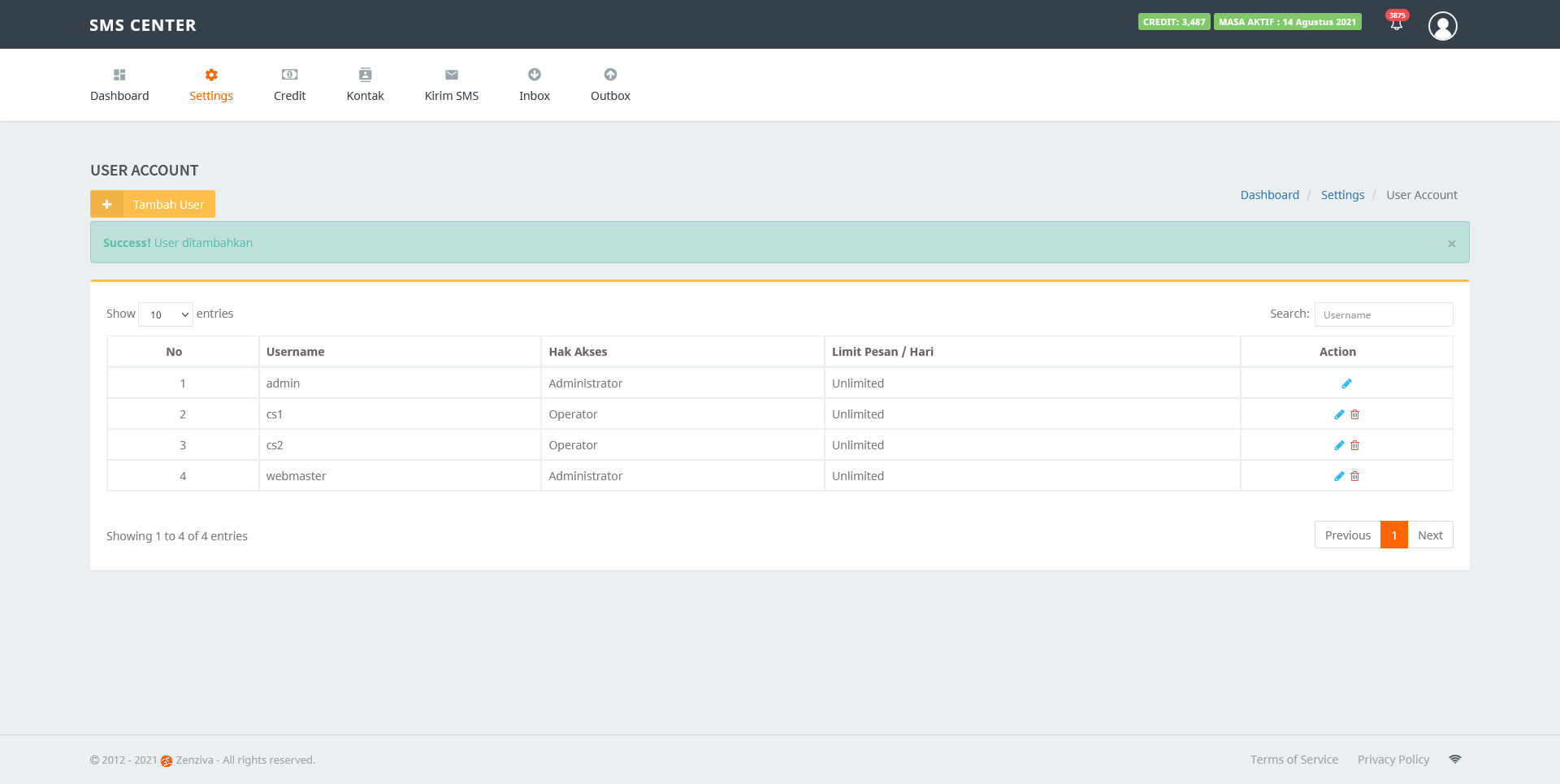
CREDIT
BELI CREDIT
Melakukan pemesanan credit
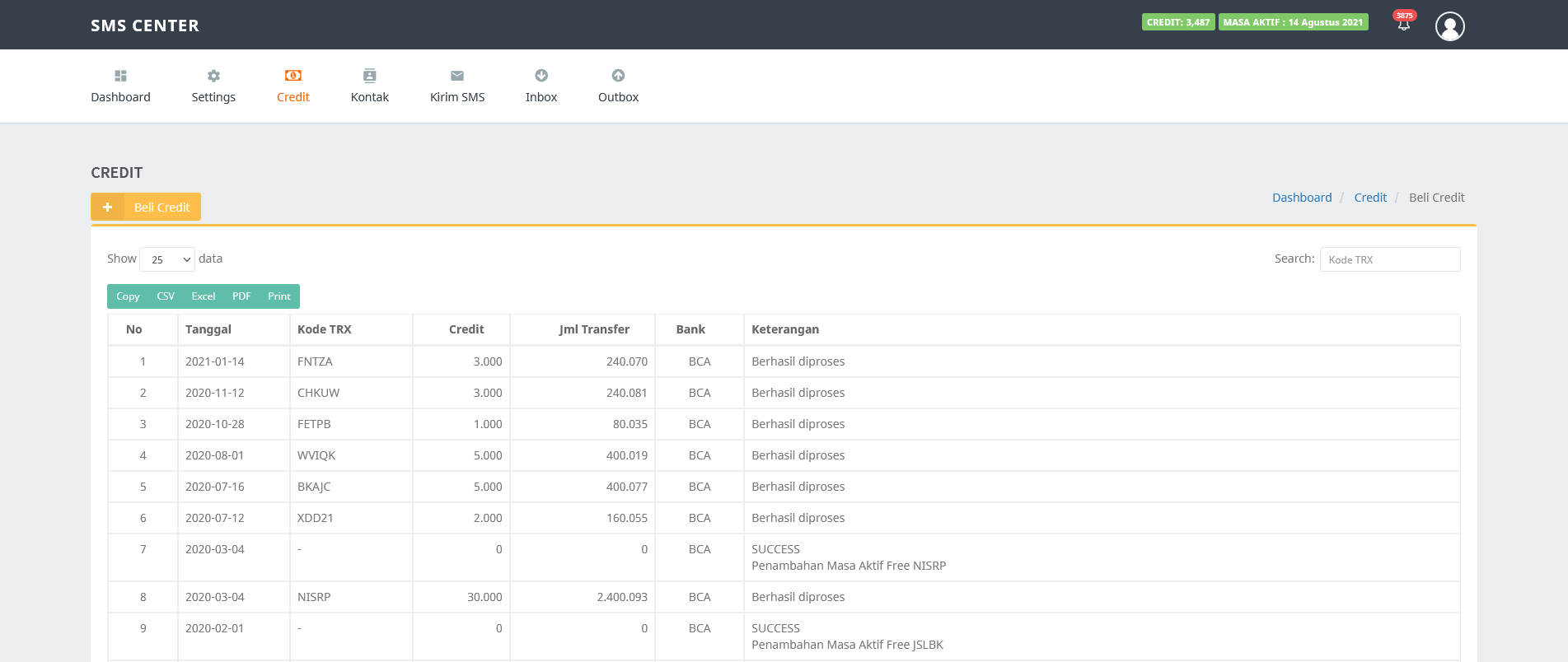
KONFIRMASI PEMBAYARAN
Melakukan konfirmasi pembayaran, konfirmasi dilakukan setelah transfer.
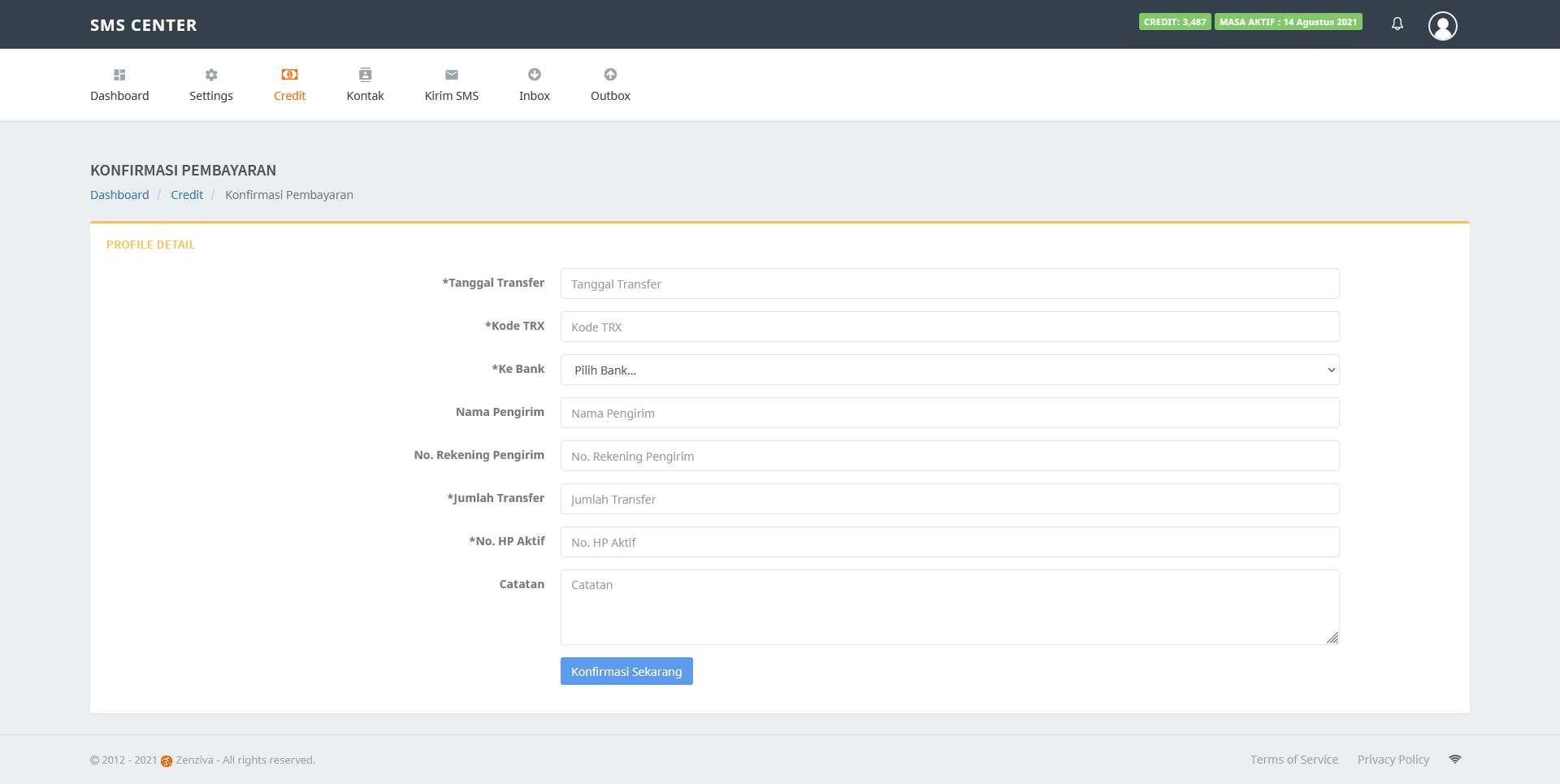
KONTAK
PHONEBOOK
Menyimpan nama, nomor telepon dan data penerima pesan.
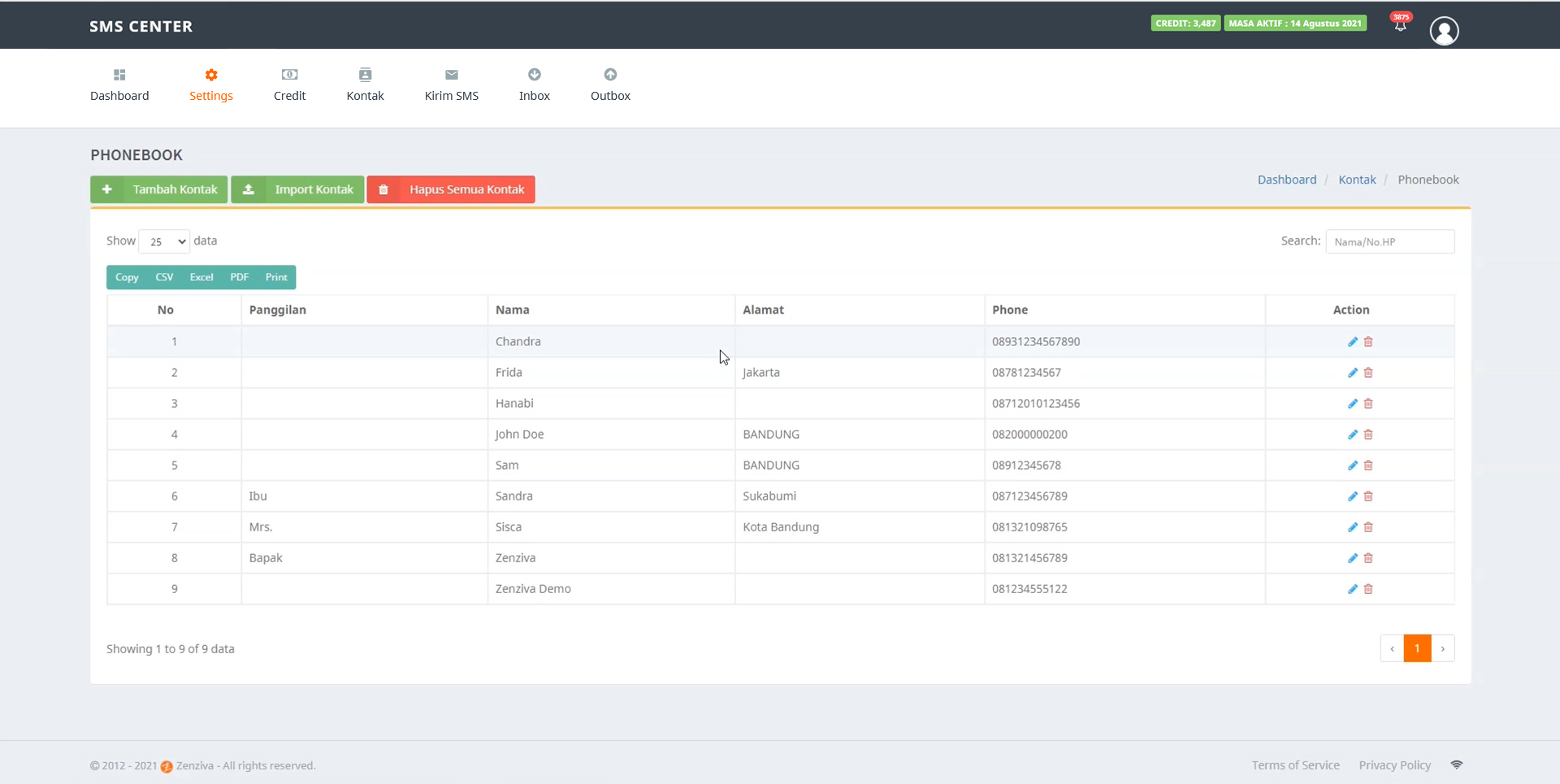
GROUP
Menggabungkan atau mengklasifikasikan penerima pesan kedalam kategori tertentu.
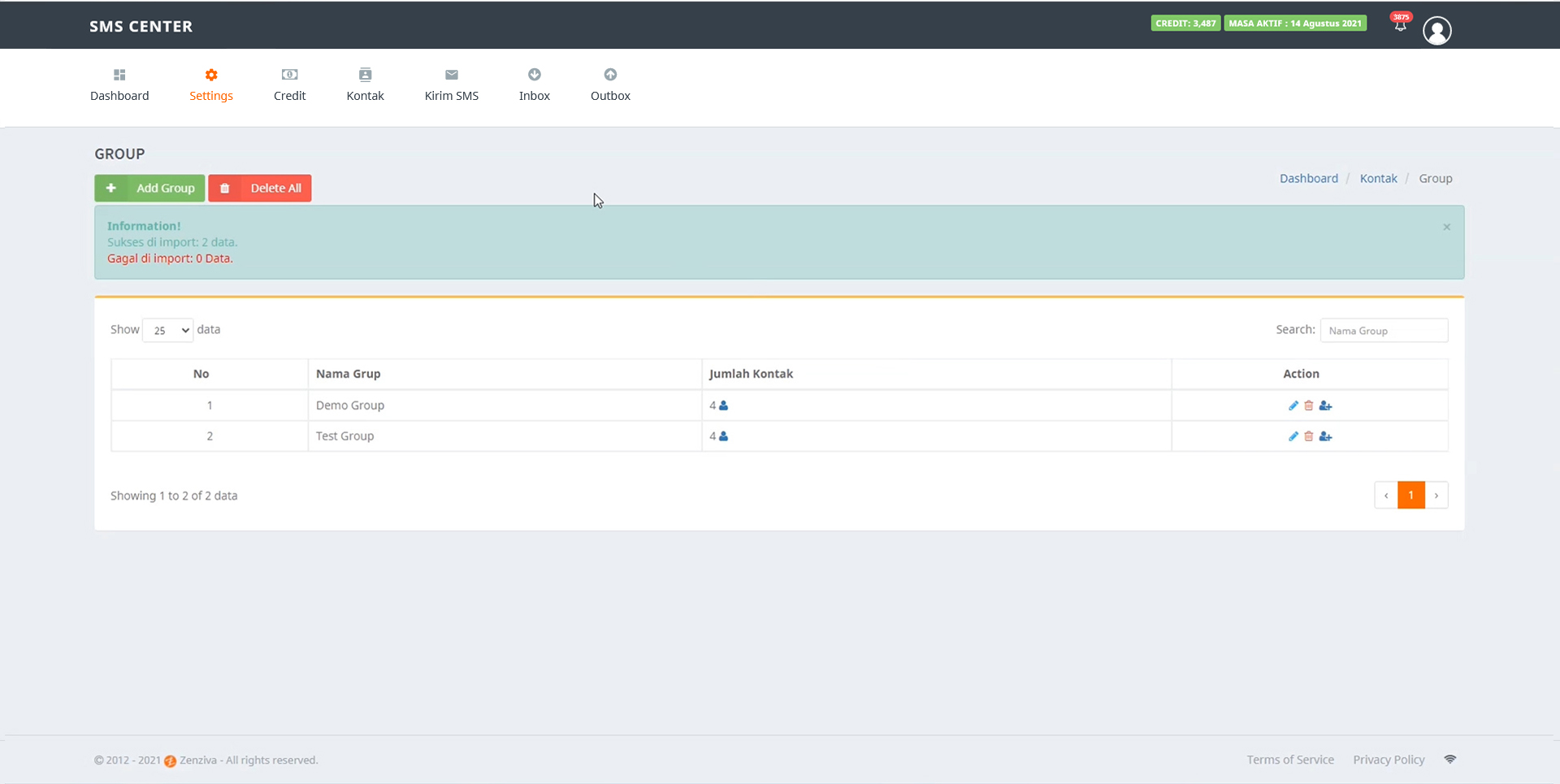
KIRIM SMS
KE SATU
Mengirim pesan ke satu penerima saja.
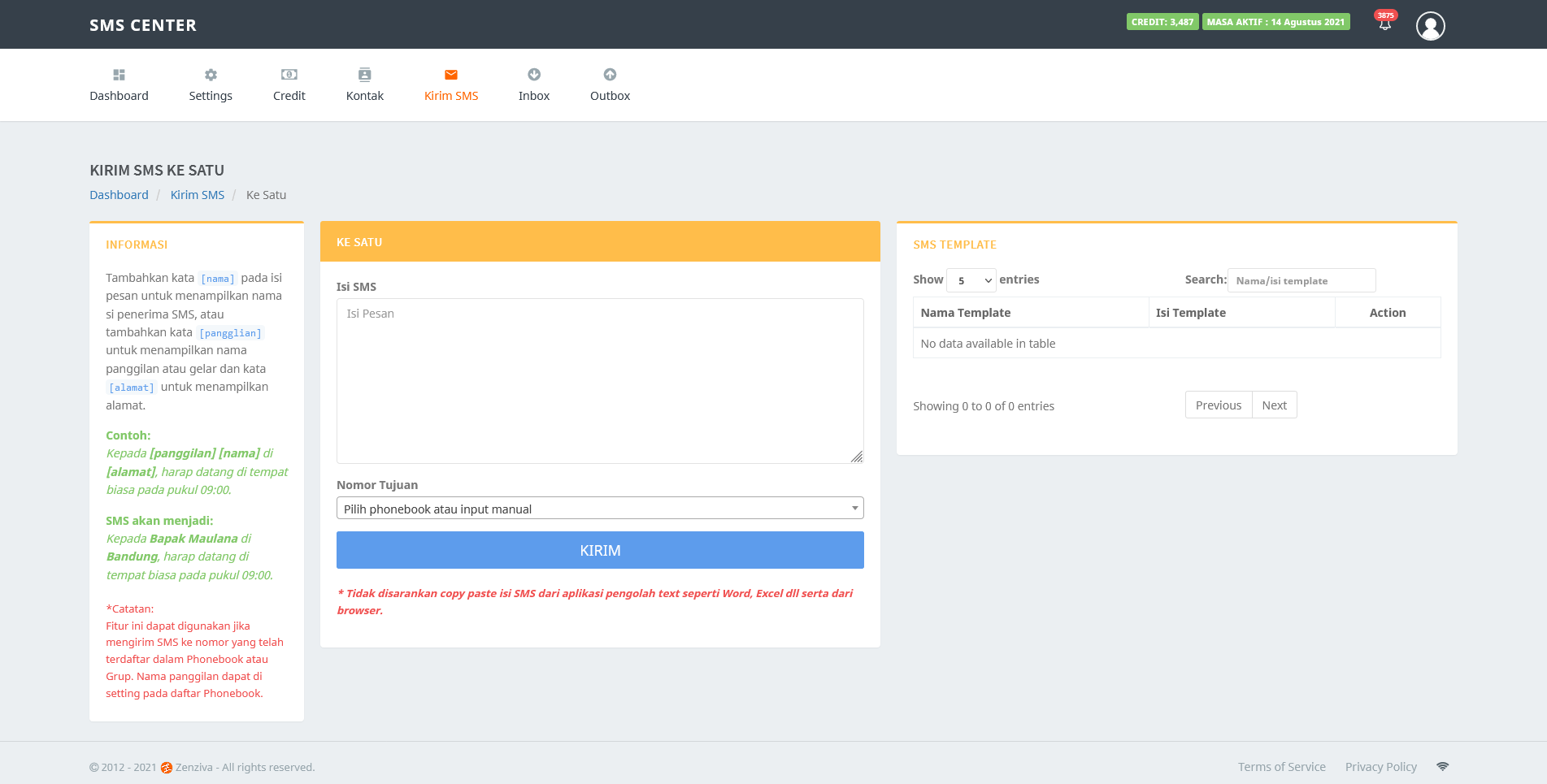
KE GRUP
Mengirim pesan ke grup tertentu yang telah dibuat sebelumnya.
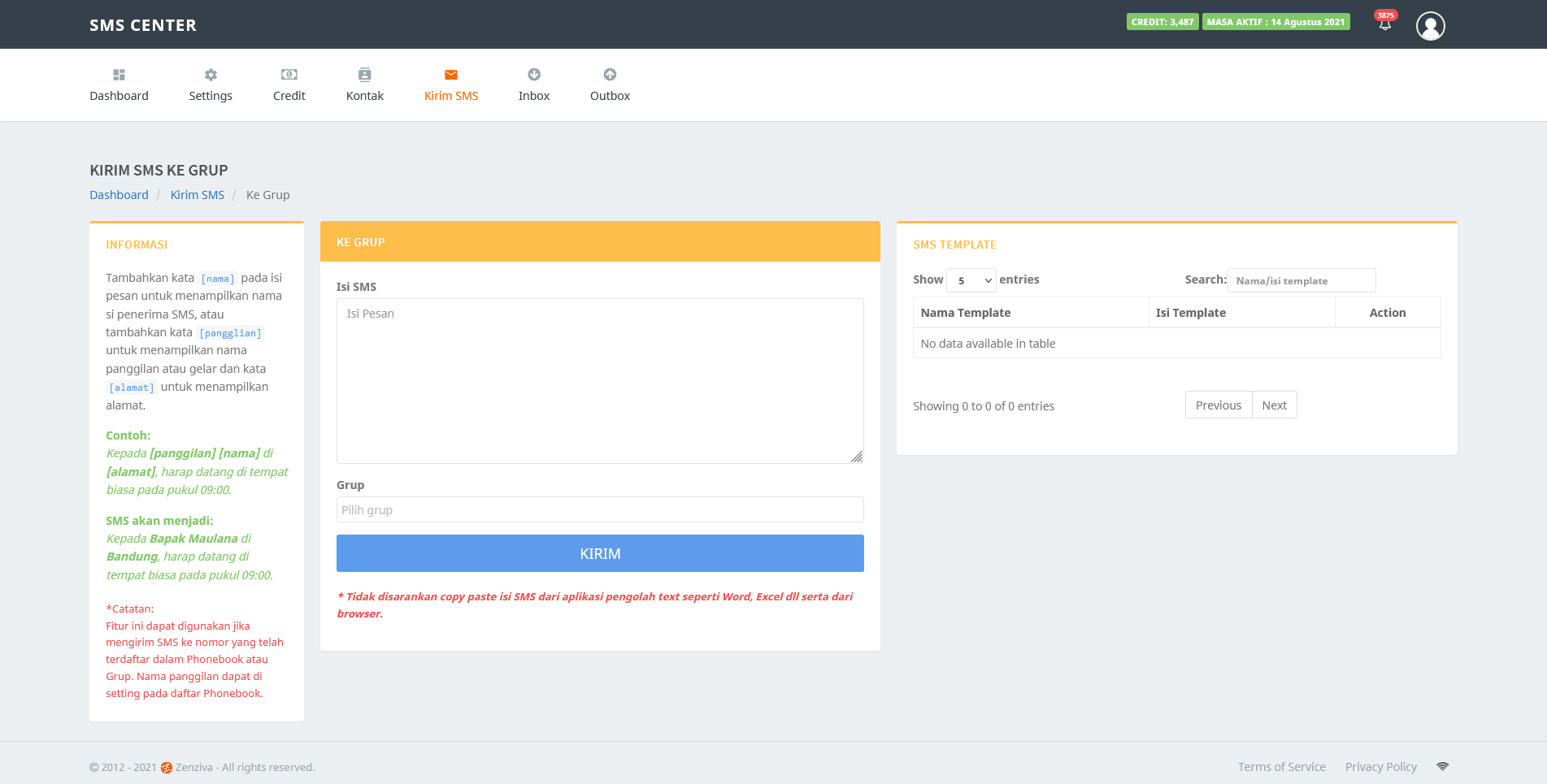
KE SEMUA
Mengirim pesan ke semua kontak di pada phonebook.
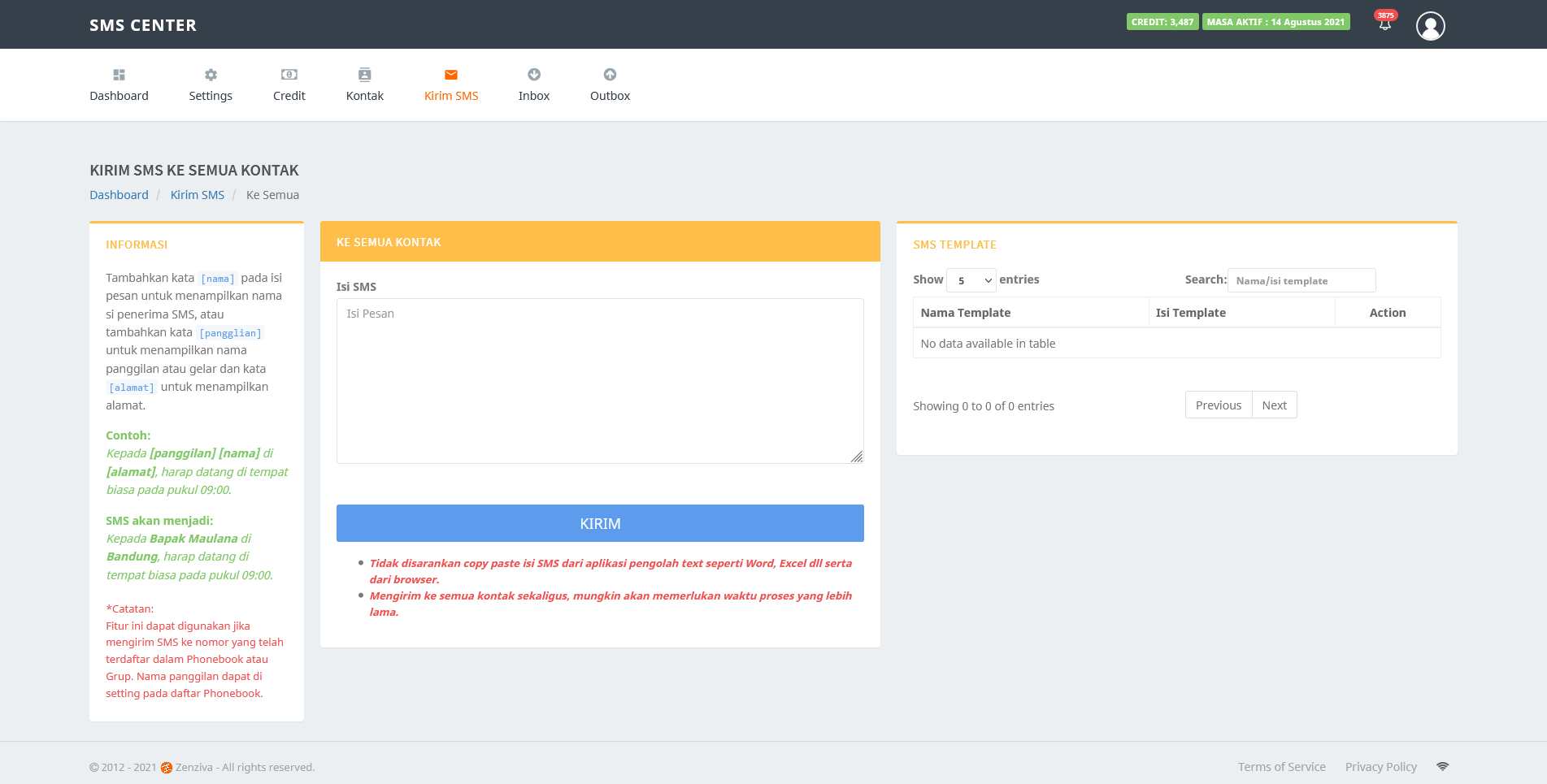
DARI EXCEL
Mengirim pesan sesuai dengan data di file excel (.xlsx).
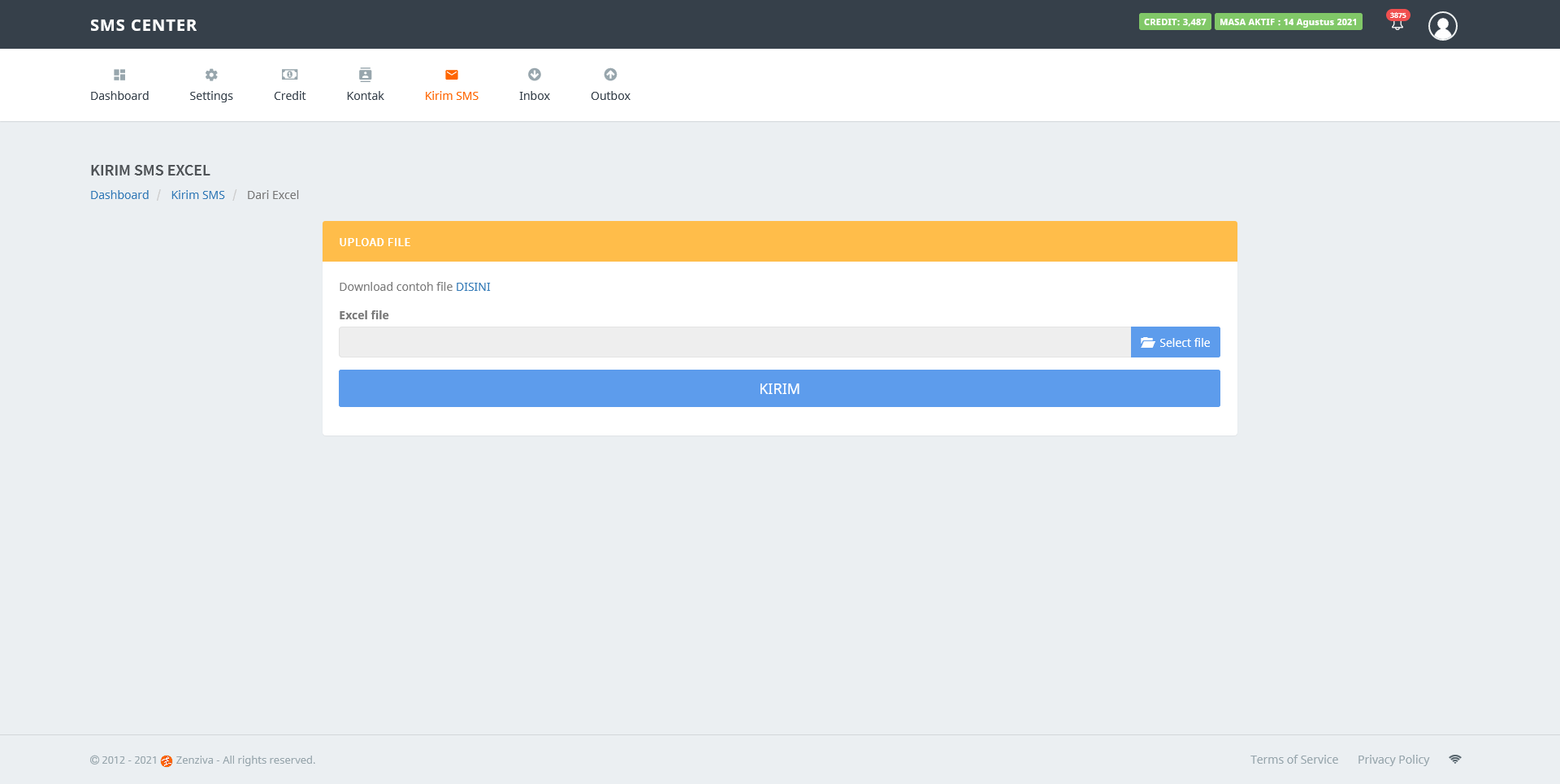
SMS TERJADWAL
Mengirim pesan sesuai dengan waktu yang ditentukan.
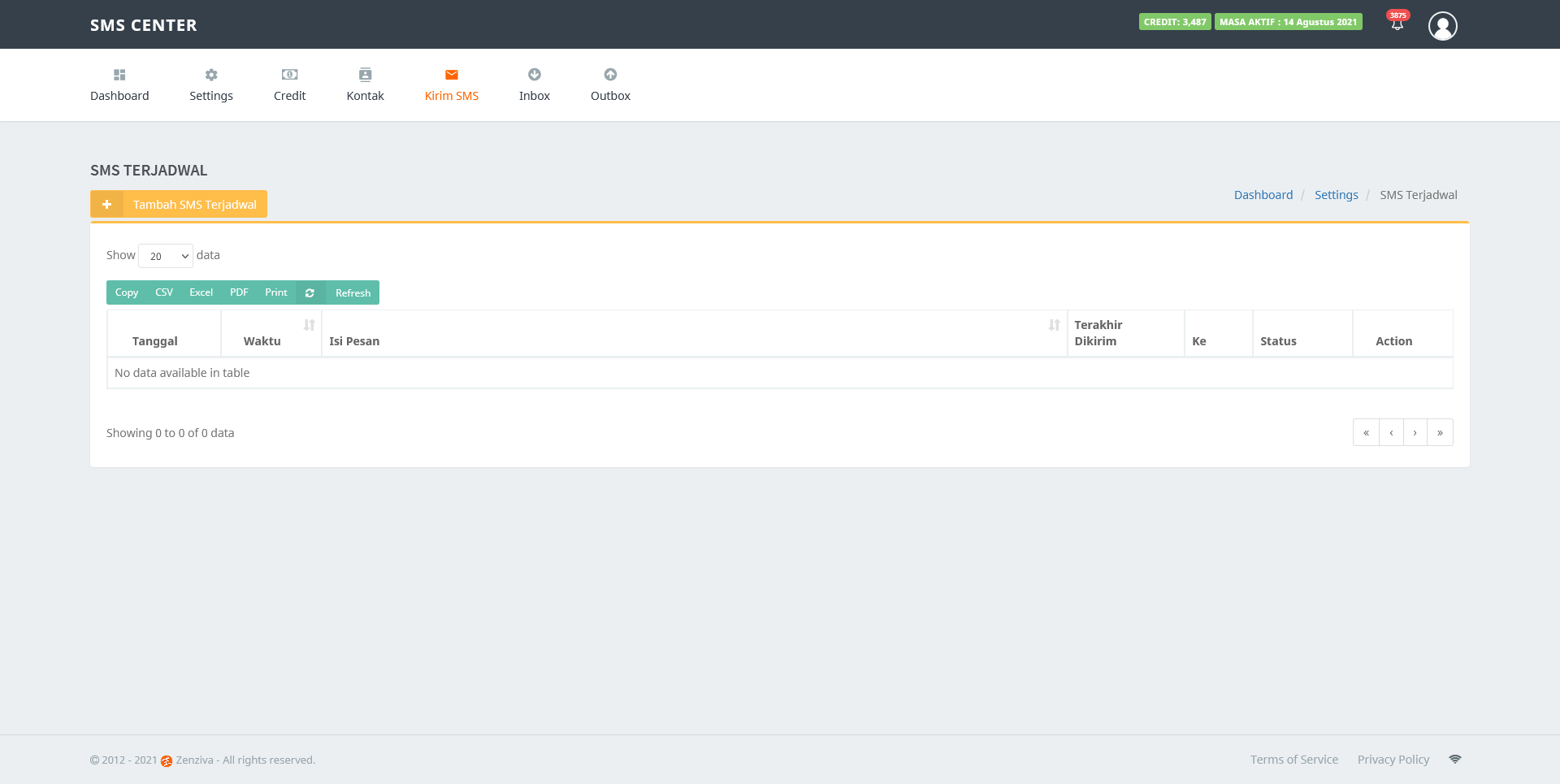
INBOX
PESAN MASUK
Menampilkan pesan masuk, Tersedia juga kolom pencarian untuk memudahkan dalam menemukan pesan terdahulu.
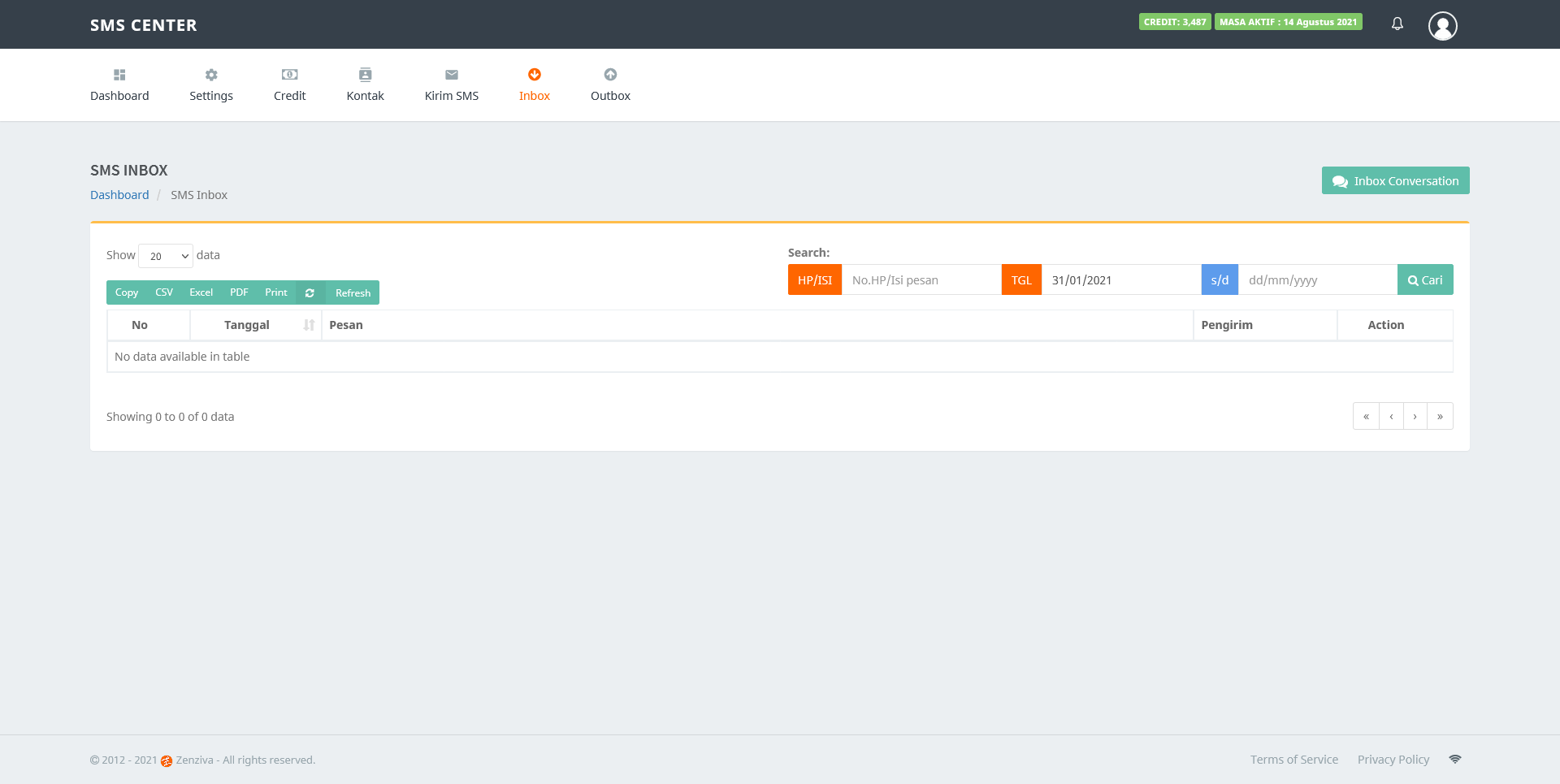
OUTBOX
PESAN KELUAR
Menampilkan laporan pengiriman pesan yang telah dikirim, Tersedia juga kolom pencarian untuk memudahkan dalam menemukan pesan terdahulu.
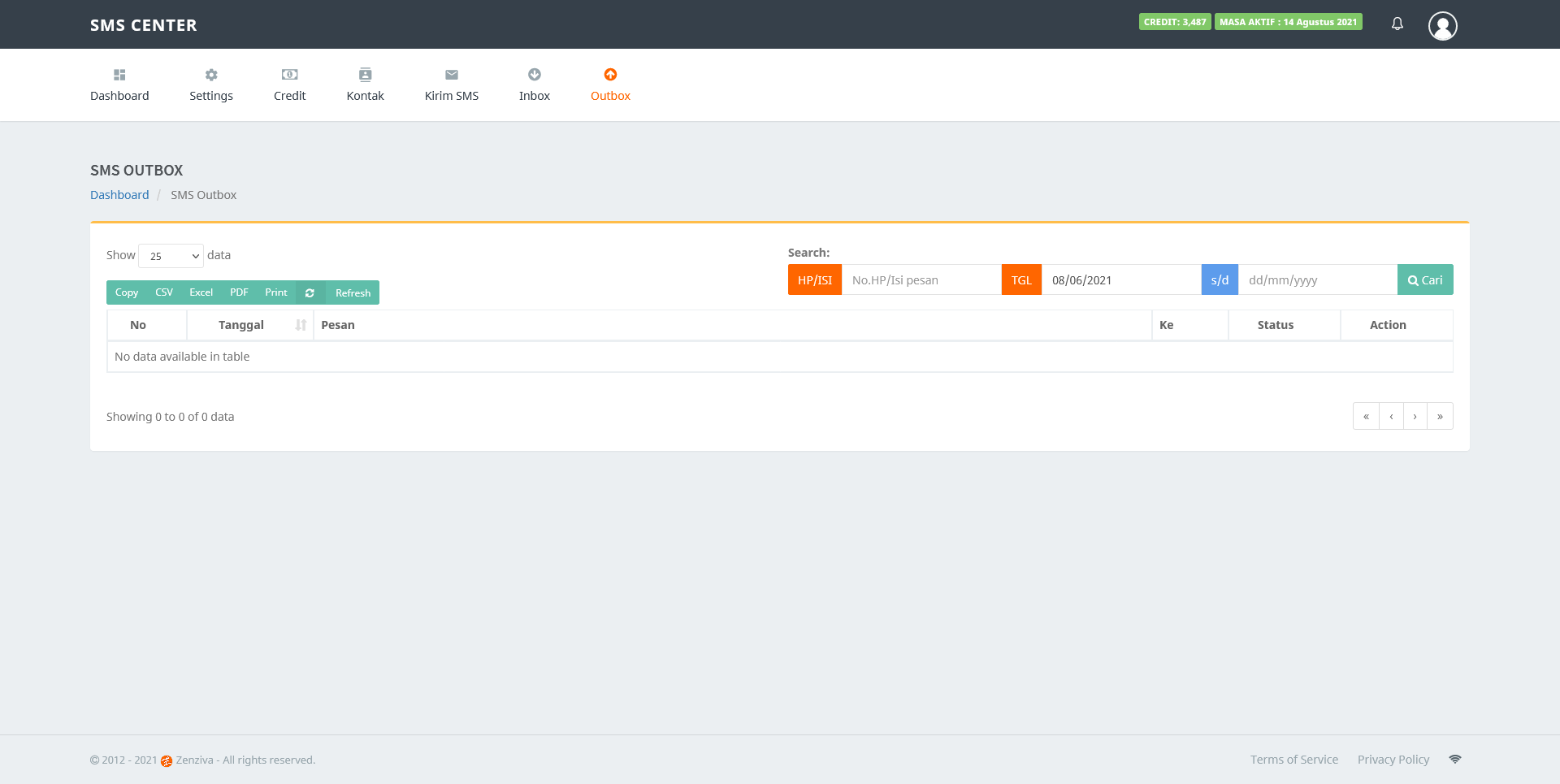
MENU PROFILE
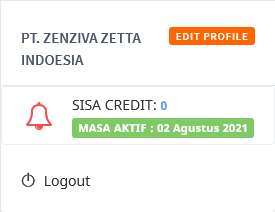
PROFILE
Mengubah data diri dan password.
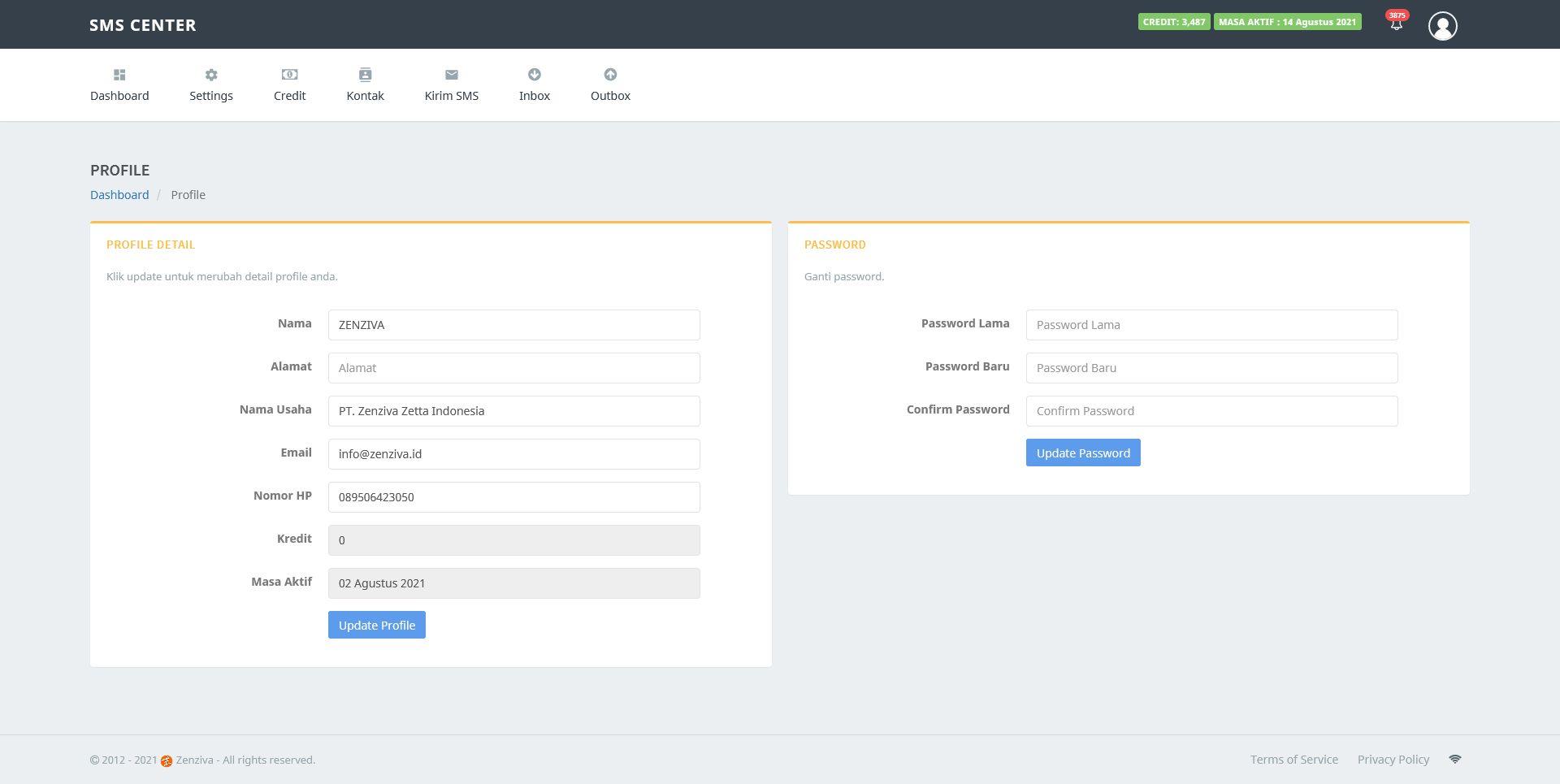
LOGOUT
Keluar dari Zenziva SMS Center dan kembali ke halaman Login
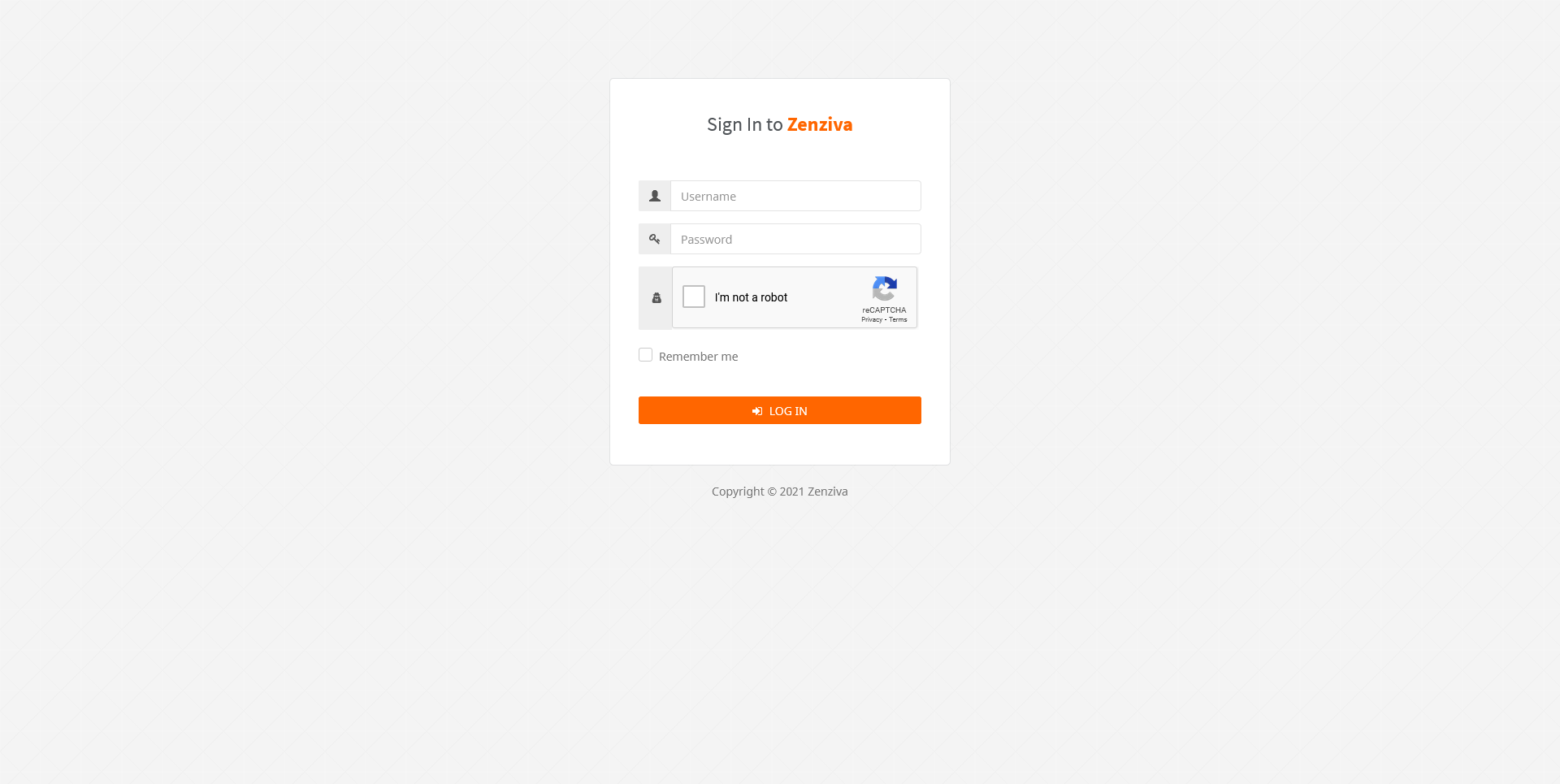
PROFILE
Merupakan rincian data diri Anda dan perusahaan.
Nama:
Nama Anda.
Alamat:
Alamat Anda.
Nama Usaha:
Nama perusahaan, organisasi, kelompok atau instansi Anda.
Email:
Alamat email anda atau perusahaan.
Nomor HP:
Nomor ponsel anda atau perusahaan. Nomor ponsel harus valid.
Masa Aktif:
Masa aktif SMS Center anda. Jika masa aktif habis maka kredit anda akan kembali 0. Setiap anda melakukan penambahan kredit, otomatis masa aktif anda akan bertambah.
Jenis SMS:
Jenis SMS yang akan anda kirim. Jenis SMS terdapat 4 jenis yaitu:
- Masking, Jenis SMS ini menggunakan Sender ID sebagai pengirim.
- Reguler, Jenis SMS ini menggunakan nomor ponsel biasa (nomor sms center anda).
- Masking & Regular (Default Masking), Jenis SMS ini menggunakan Sender ID sebagai pengirim default, tetapi anda masih bisa memilih Jenis SMS pada saat akan mengirimkan pesan.
- Masking & Regular (Default Regular), Jenis SMS ini menggunakan nomor ponsel biasa sebagai pengirim default, tetapi anda masih bisa memilih Jenis SMS pada saat akan mengirimkan pesan.
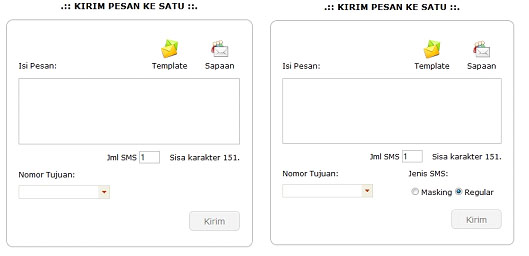
Auto Forward SMS Inbox:
Jika anda memilih yes, maka setiap pesan yang masuk ke sms center anda, secara otomatis akan di forward (diteruskan) ke nomor ponsel atau perusahaan anda.
API SETTING
API Setting digunakan jika anda telah memiliki aplikasi berbasis web seperti blog atau website pribadi atau perusahaan anda dan menginginkan agar dari blog atau website tersebut agar dapat mengirim pesan. Pengiriman sms dari blog atau website ini menggunakan metode http api dengan perintah sebagai berikut:
HTTP API KIRIM SMS
http://subdomain_anda.zenziva.com/apps/smsapi.php?userkey=userkey &passkey=passkey &nohp=nomor_tujuan&tipe=tipe_sms&pesan=isi pesan
Userkey : userkey anda
Passkey : passkey anda.
Tipe_sms : jenis sms yang akan anda kirim. Isi dengan masking untuk menggunakan sms masking sebagai pengirim dan isi dengan regular untuk menggunakan sms biasa sebagai pengrim.
PASSWORD
Untuk merubah password login anda.
SMS TEMPLATE
SMS template digunakan untuk memudahkan Anda dalam mengirim pesan. Dengan sms template yang telah Anda buat, Anda tidak perlu lagi mengetik isi pesan yang Anda akan kirim, Anda hanya tinggal menggunakan isi pesan yang telah ada pada sms template yang telah Anda buat.
Klik tombol Tambah Template

Isi nama dan isi template, kemudian Simpan

Untuk merubah template klik tombol edit pada kolom Opsi
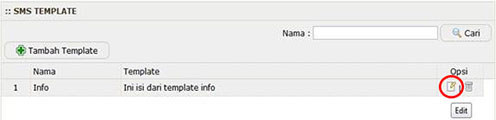
SMS PARSING
Fitur ini digunakan sebagai format perintah SMS yang bisa digunakan oleh member Anda yang telah tedaftar maupun belum pada phonebook. Misalnya SMS parsing untuk info atau registrasi secara otomatis melalui SMS dengan cara mengirim SMS ke SMS Center Anda dengan format tertentu.
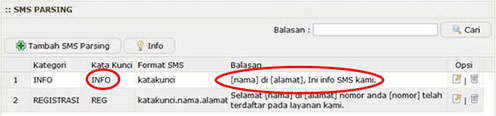
Misalnya pelanggan mengirim pesan ke center Anda dengan isi pesan INFO, maka system akan secara otomatis mengirim balasan kepada pelanggan tersebut dengan isi yang telah Anda tentukan pada tabel Balasan.
SMS ULANG TAHUN
SMS ulang tahun adalah sms ucapan yang ditujukan kepada pelanggan Anda yang sedang berulang tahun. Untuk dapat menggunakan fasilitas ini, Anda harus memastikan bahwa data tanggal lahir pada kontak phonebook telah Anda isi.
Klik menu SMS SETTING kemudian klik SMS ULANG TAHUN
Jika tanggal lahir belum Anda setting, Klik button Setting Tanggal Lahir

Klik tombol Edit pada kolom Opsi untuk memasukkan tanggal lahir pada data phonebook Anda.

Kembali ke menu SMS ULANG TAHUN, klik tombol Tambah SMS Ulang Tahun. akan muncul form isian untuk data SMS Ulang Tahun.
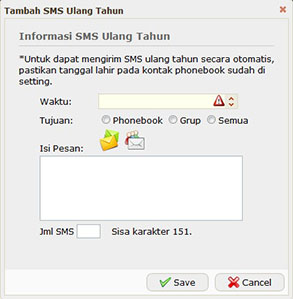
- Waktu: Jam sms akan dikirim.
- Tujuan: Anda dapat mengirim SMS Ulang Tahun ke nomor tujuan dari Phonebook, Group atau Semua Phonebook, dengan catatan semua tanggal lahir terlebih dahulu sudah di set.
SMS TAGIHAN
SMS tagihan adalah sms yang ditujukan kepada pelanggan Anda untuk mengingatkan atau pemberitahuan akan sejumlah biaya yang harus dibayar setiap bulan, seperti tagihan cicilan atau kredit.
Klik menu SMS SETTING kemudian klik SMS TAGIHAN
Jika jumlah tagihan dan tanggal jatuh tempo belum Anda setting, Klik button Setting Jumlah Tagihan

Klik tombol Edit pada kolom Opsi untuk memasukkan jumlah tagihan dan tanggal jatuh tempo
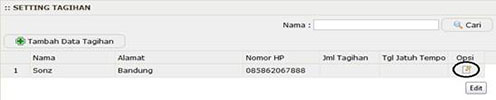
Masukkan data tagihan dan jatuh tempo:
Masukkan jumlah tagihan (hanya angka, jangan pakai titik atau koma).
Masukkan tanggal jatuh tempo dengan klik tombol kalender
Klik tombol Simpan ![]()
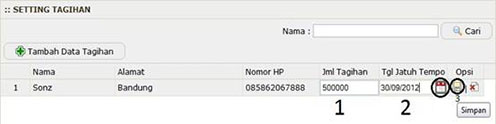
Kembali ke menu SMS TAGIHAN, klik tombol Tambah SMS Tagihan, akan muncul form isian untuk data SMS Tagihan
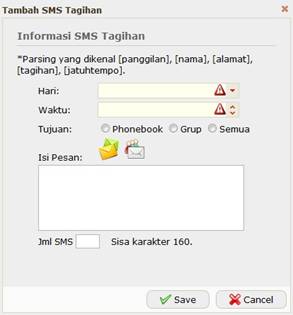
Hari : SMS akan dikirim sebelum hari dari tanggal jatuh tempo.
Waktu : merupakan waktu sms akan dikirim.
Tujuan : Anda dapat mengirim SMS pemberitahuan ke nomor tujuan dari Phonebook, Group atau Semua Phonebook, dengan catatan semua jumlah tagihan dan jatuh tempo sudah di set.
Isi Pesan : Anda bisa menggunakan Template untuk isi pesan atau menginput sendiri. Dalam isi pesan terdapat fitur parsing, untuk mempermudah pengambilan data pada isi pesan.
Parsing tersebut diantaranya:
- [panggilan] : untuk memasukkan nama panggilan yang telah Anda set pada Phonebook, contoh: Bapak, Ibu dsb.
- [nama] : untuk memasukkan nama si penerima pesan yang telah Anda set pada Phonebook.
- [alamat] : sama halnya seperti nama dan panggilan, yaitu untuk memasukkan alamat si penerima pesan pada isi pesan tagihan Anda.
- [tagihan] : jumlah tagihan si penerima pesan
- [jatuhtempo] : batas akhir pembayaran si penerima pesan.
Jika di gabung dalam sebuah isi pesan, kira-kira contohnya seperti berikut ini:
Isi pesan yang Anda buat:
Kepada [panggilan] [nama] di [alamat], tagihan Anda bulan ini sebesar Rp.[tagihan]. Jatuh tempo pada tanggal [jatuhtempo].
Maka pesan diatas akan menjadi:
Kepada Bapak Sonz di Bandung, tagihan Anda bulan ini sebesar Rp.500000. Jatuh tempo pada tanggal 30/09/2012.
SIGNATURE
Signature adalah fitur untuk menyisipkan kata pada awal atau akhir setiap isi pesan yang Anda kirim.
Klik menu SMS SETTING kemudian klik SIGNATURE
Isi signature yang Anda inginkan
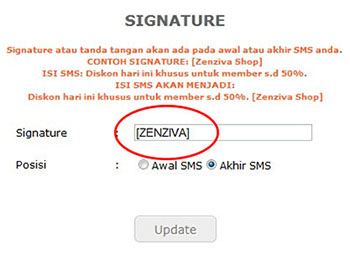
Posisi Awal SMS: Signature akan berada pada awal SMS.
Contoh: [ZENZIVA]Diskon hari ini khusus untuk member s.d 50%.
Posisi Akhir SMS: Signature akan berada pada akhir SMS.
Contoh: Diskon hari ini khusus untuk member s.d 50%. [ZENZIVA]
AUTOREPLY
Autoreply digunakan untuk membalas secara otomatis setiap sms yang masuk pada sms center Anda. Fitur ini dapat diaktifkan ataupun tidak.
PHONEBOOK
Phonebook digunakan untuk menyimpan data kontak Anda.
Klik Tambah Kontak

Input data kontak
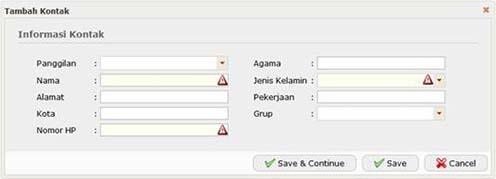
- Nama, nomor HP dan jenis kelamin wajib diisi.
- Tombol Save & Continue untuk menyimpan dan melanjutkan kembali input data kontak.
- Tombol Save untuk menyimpan dan kembali ke data kontak.
- Tombol Cancel untuk membatalkan input data kontak.
GROUP
- Klik menu PHONEBOOK kemudian klik GRUP
- Klik tombol Tambah Grup

- Masukkan nama grup kemudian save
- Jika ingin langsung menambahkan kontak phonebook ke grup, klik Tambah Kontak
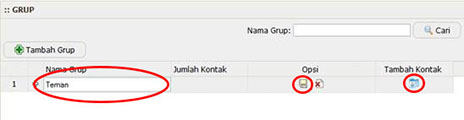
- Pilih kontak yang ingin Anda masukkan ke grup, kemudian klik Tambahkan ke Grup
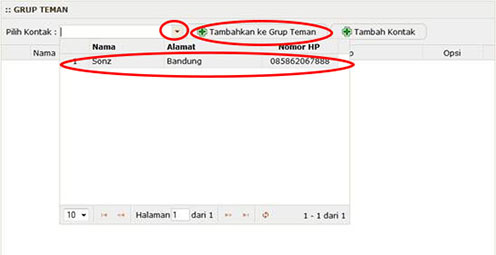

IMPORT
Import digunakan untuk memasukan data phonebook dari file excel.
- Klik menu PHONEBOOK kemudian klik IMPORT
- Jika Anda belum mempunyai contoh filenya, silahkan Anda download terlebih dahulu
- Setelah selesai Anda download, buka file tersebut kemudian masukkan data-data sesuai dengan contoh yang sudah ada pada file tersebut.
- Kemudian Anda save / simpan.
- Import file excel tadi, kemudian klik tombol Import
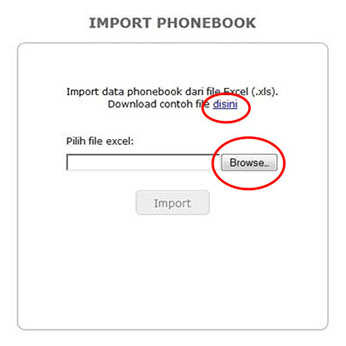
- Data berhasil di import
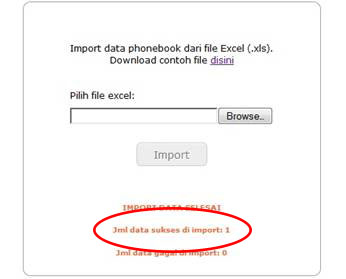
EXPORT
Export digunakan untuk menyimpan data phonebook dalam bentuk file excel.
KE SATU
Untuk mengirim pesan hanya ke satu penerima. Nomor penerima dapat di input secara manual maupun dipilih dari data pada phonebook.
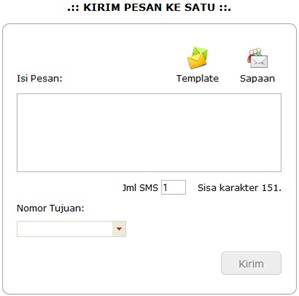
Untuk mengirim pesan dengan menggunakan template, klik tombol Template maka akan muncul popup template.
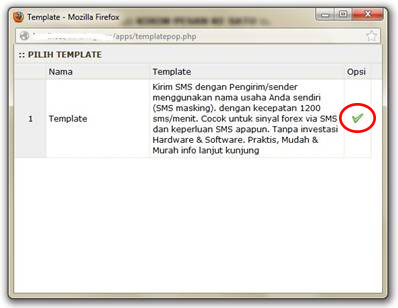
Untuk memasukan template sebagai isi pesan, klik tombol pada kolom Opsi. Nomor tujuan dapat di input secara manual maupun dari phonebook, untuk memasukkan data dari phonebook, klik tombol ![]() maka daftar kontak phonebook akan muncul.
maka daftar kontak phonebook akan muncul.
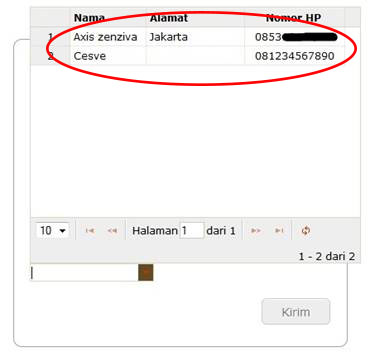
Pilih kontak yang Anda inginkan untuk dikirim pesan.
KE GRUP
Fitur ini berfungsi untuk mengirim pesan ke semua phonebook yang berada dalam grup yang telah Anda buat.
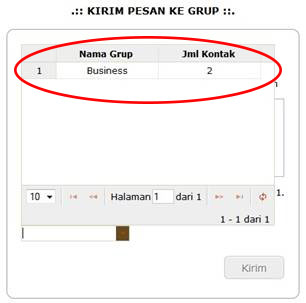
Pilih Grup yang akan Anda kirim pesan.
KE SEMUA
Fitur untuk mengirim pesan ke semua data kontak yang ada pada phonebook.
BY KRITERIA
Fitur untuk mengirim pesan ke kontak phonebook berdasarkan kriteria tertentu. Kriteria disini berdasarkan Jenis Kelamin, Agama, Kota atau Pekerjaan.
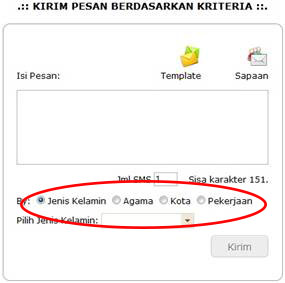
SMS TERJADWAL
SMS Terjadwal digunakan untuk membuat jadwal sms yang akan dikirim pada tanggal dan jam tertentu yang telah Anda tentukan. Pesan dapat Anda kirim ke satu, ke grup atau ke semua data kontak pada phonebook. Untuk membuat jadwal sms klik tombol Tambah Jadwal SMS.

Akan muncul form yang akan Anda isi untuk membuat jadwal sms
- Masukkan tanggal dan waktu pengiriman pesan.
- Pilih tujuan pengiriman pesan. Ke phonebook, ke grup atau ke semua kontak yang ada pada phonebook.
- Pilih jenis pengiriman. SMS akan dikirim sekali atau setiap tanggal dan waktu yang telah Anda tentukan.
- Kemudian Save.
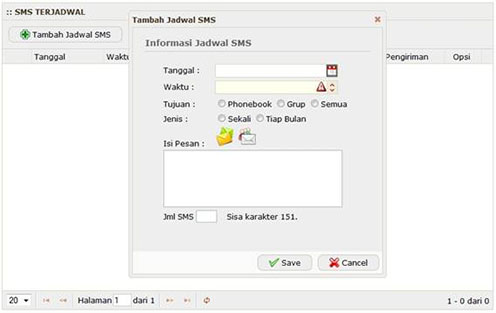
Jika tanggal dan waktu saat ini sesuai dengan tanggal dan waktu pada jadwal sms yang telah Anda buat, maka pesan akan otomatis dikirim.
DARI EXCEL
Anda dapat mengirim SMS dengan menggunakan data yang berada pada file excel, data file excel harus sesuai dengan contoh . Langkah-langkah setting SMS tagihan sebagai berikut:
- Klik menu KIRIM SMS kemudian klik DARI EXCEL

- Jika Anda belum mempunyai contoh filenya, silahkan Anda download terlebih dahulu Setelah selesai Anda download, buka file tersebut kemudian masukkan data-data sesuai dengan contoh yang sudah ada pada file tersebut.
- Kemudian Anda save / simpan.
- Import file excel tadi, kemudian klik tombol Kirim.
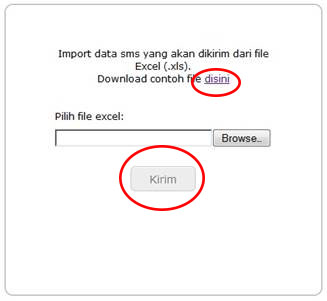
SMS INBOX
Pada bagian ini Anda dapat melihat pesan yang masuk pada sms center Anda, pesan dapat Anda lihat berdasarkan tanggal. Anda juga dapat membalas pesan yang masuk ke sms center Anda. Untuk membalas pesan pada sms inbox, klik pada kolom opsi Balas Pesan Ini.

Akan muncul form untuk mengisi pesan yang akan Anda kirim
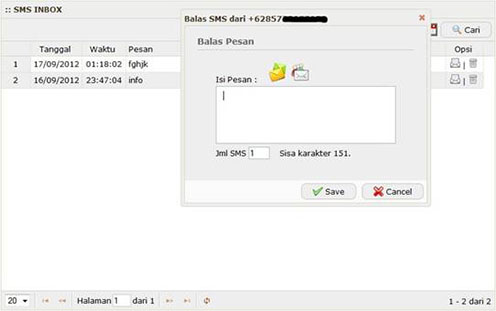
EXPORT SMS INBOX
Fitur ini berfungsi untuk menyimpan data sms inbox ke dalam bentuk file excel.
Pilih range tanggal sms outbox yang ingin Anda export.

Kemudian klik tombol EXPORT SMS INBOX
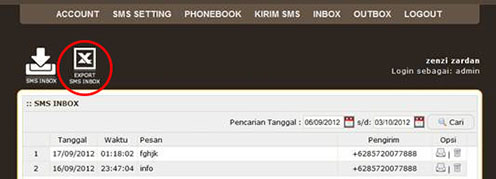
Simpan file pada komputer Anda.
SMS OUTBOX
Fitur ini berfungsi untuk melihat pesan yang telah Anda kirim beserta status pesan tersebut, apakah terkirim, pending atau error. Anda juga dapat mengirim ulang pesan pada sms outbox hanya dengan menekan tombol Kirim Ulang pada bagian table Opsi.

EXPORT SMS OUTBOX
Sama halnya dengan export sms inbox sebelumnya, fitur ini juga berfungsi untuk menyimpan data sms outbox ke dalam bentuk file excel.
Pilih range tanggal sms outbox yang ingin Anda export.

Kemudian klik tombol EXPORT SMS OUTBOX